
ଫୋଟୋଶପ୍ ରେ ପ୍ରକ୍ରିୟାକରଣ ଫଟୋଗ୍ରାଫିର ଗତି ସ୍ତର ସହିତ କାର୍ଯ୍ୟ କରିବାର କ୍ଷମତା ଉପରେ ନିର୍ଭର କରେ, କାରଣ ଉପଯୋଗିତାର ମ basic ଳିକ ବିଷୟବସ୍ତୁ ସଠିକ୍ ଭାବରେ ବିବେଚନା କରାଯାଏ | ତେଣୁ, ଆପଣ ଫୋଲ୍ଡର ସହିତ ସ୍ତର ସହିତ କାର୍ଯ୍ୟ କରୁଥିବା ସ୍ତର ସହିତ କାର୍ଯ୍ୟ କରୁଥିବା ଭଲ, ଆପଣ ପ୍ରୋଗ୍ରାମ୍ ବୁ to ିବା ଏବଂ ଫଟୋ ସହିତ କାମ କରିବା ସହଜ ହେବ |
ଏକ ସ୍ତର କ'ଣ
ପିକ୍ସେଲ ଗ୍ରୀଡର ଆଧାର ଏବଂ ସେଠାରେ ଏକ ସ୍ତର ଅଛି | ଜୀବନ କିମ୍ବା ପ୍ରୋଗ୍ରାମରେ କ anything ଣସି କାର୍ଯ୍ୟ କରିବା ଅସମ୍ଭବ ଅଟେ, ଯଦି ଡିଜାଇନ୍ ଉପାଦାନଗୁଡ଼ିକ ସମାନ ସ୍ତରରେ ଅଛି | ଏହା ସମ୍ଭବ କି? ଏକ ବିମାନ ସହିତ କାମ କରିବା, ତିନିଗୁଣ ଚିତ୍ର ସହିତ ନୁହେଁ କି?ଆମେ ବସ୍ତୁ ଦେଖିପାରିବା, କିନ୍ତୁ ସେମାନଙ୍କୁ ଘୁଞ୍ଚାନ୍ତୁ, କିମ୍ବା ପରିବର୍ତ୍ତନ କରନ୍ତୁ - ନା | ଏହି ବ୍ୟବସାୟରେ ସ୍ତରଗୁଡ଼ିକ ଆମକୁ ସାହାଯ୍ୟ କରୁଛନ୍ତି | ଏକ 3D ପ୍ରତିଛବି ସୃଷ୍ଟି ହୋଇଛି, ଏଠାରେ ପ୍ରତ୍ୟେକ ଆଇଟମ୍ ନିଜ ସ୍ଥାନରେ ଅଛି, ଏବଂ ଆମେ କ any ଣସି ସମସ୍ୟା ବିନା ଫଟୋରେ କ problems ଣସି ବିଷୟ ସହିତ କାର୍ଯ୍ୟ କରିପାରିବା |
ଏକ ସରଳ ଉଦାହରଣ ନିଅ: ମାଲିକ କ୍ରମାଗତ ଭାବରେ ଏକ ନିର୍ଦ୍ଦିଷ୍ଟ ବିବରଣୀ ସୃଷ୍ଟି କରନ୍ତି, ଏହା ପୂର୍ବରୁ ଏକ ପରିଚିତ ଆକାର, ଉପାଦାନଗୁଡ଼ିକ ପୂର୍ବରୁ ଅଛି | ହଠାତ୍ ଗ୍ରାହକ ଏହାକୁ ଅତି ସାମାନ୍ୟ ହ୍ରାସ କରିବାକୁ କହିଥାନ୍ତି | ମାଷ୍ଟର ଆରମ୍ଭରୁ ସବୁକିଛି ପୁନ o ଲୋଡ କରିବାକୁ ପଡିବ |
ଏହି ନିବେଦନ ପାଇଁ ଉପଭୋକ୍ତାମାନେ ଯେପରି ଜଣାଶୁଣା ପେଣ୍ଟ ପ୍ରୋଗ୍ରାମର ଉପଭୋକ୍ତାମାନଙ୍କ ଦ୍ ited ାରା ସମ୍ପାଦିତ ଅଟନ୍ତି | ଏବଂ କାହିଁକି? ସେଠାରେ କେବଳ 1 କାର୍ଯ୍ୟ ସ୍ତର ଅଛି ଏବଂ ଯଦି ଆପଣ ଏକ ନୂତନ ବସ୍ତୁ ଯୋଡିବାକୁ ଚେଷ୍ଟା କରନ୍ତି, ଏହା କେବଳ ସମଗ୍ର ଚିତ୍ରାଙ୍କନ ଏବଂ ହୋବଗୁଡ଼ିକୁ ଏହା ପଛରେ ଅଛି |
ଫୋଟୋଶପ୍ ରେ ଏକ ସ୍ତର ଏକ ଅଦୃଶ୍ୟ ପୃଷ୍ଠ ଯାହା ଉପରେ କ object ଣସି ବସ୍ତୁ ରଖାଯାଇପାରିବ | ଏହିପରି, ଘେରି ରହିଥିବା ଏକ ଘନ ଚିତ୍ର ସୃଷ୍ଟି ହୋଇଛି: ପଛ ପଟେ ପଛ ଏବଂ ଆଗ ପୃଷ୍ଠଭୂମିରେ ବସ୍ତୁ ଅଛି |
ଫୋଟୋଶପ୍ ରେ ସ୍ତର ଏବଂ କାର୍ଯ୍ୟକ୍ଷେତ୍ର |
ସେହି ଅଞ୍ଚଳରେ କ recon ଣସି ପ୍ରତିବନ୍ଧକ ନାହିଁ | ଏକ ନୂତନ ଫାଇଲ୍ ତିଆରି କରିବାବେଳେ, ଆପଣ 1000 ପିକ୍ସେଲର 1000 ର ଆକାର ନିର୍ଣ୍ଣୟ କରିପାରିବେ, କିନ୍ତୁ ଏହା ନିଶ୍ଚିତ ନୁହେଁ ଯେ ସ୍ତର ସମସ୍ତ 1000 ପିକ୍ସେଲ ଦଖଲ କରିବ |
ସ୍ତର - ଏହା ଅସୀମତା ଯାହା ତୁମ ପରି ଯେତେ ପସନ୍ଦ କରେ, ଯେକ any ଣସି ପକ୍ଷରେ ବିସ୍ତାର ହୋଇପାରିବ | ଭୟ କର ନାହିଁ ଯେ ପର୍ଯ୍ୟାପ୍ତ ସ୍ଥାନ ନାହିଁ | ସେଠାରେ ପ୍ରଚୁର ସ୍ଥାନ ରହିବ (ଅବଶ୍ୟ ଆପଣଙ୍କ କମ୍ପ୍ୟୁଟର ମୂଳତ cusର ଅଳିଆ ଏବଂ ଅନାବଶ୍ୟକ ଫାଇଲରେ କ୍ଲୋଜେଡ୍ ହୋଇନଥିଲା) |
ଫୋଟୋଶପ୍ ରେ ପ୍ୟାନେଲ୍ ଲେଭର୍ସ |
ଫୋଟୋଶପ୍ ରେ, ସେଠାରେ ଅଛି ସେଠାରେ ଟୁଲ୍ସ ନିୟନ୍ତ୍ରଣ ସ୍ତର ଅଛି | ସ୍ତର ପ୍ୟାନେଲ୍ ଖୋଜିବାକୁ ମେନୁକୁ ଯାଆନ୍ତୁ | "ୱିଣ୍ଡୋ" ତାପରେ ଚୟନ କରନ୍ତୁ | "ଲେର୍ସ" । ସ୍ଥାନ ପାଇଁ ସ୍ଥାନ ରଖ, ଏହା ସର୍ବଦା ହାତରେ ରହିବ | ପ୍ୟାନେଲ୍ ନିଶ୍ଚିତ ଭାବରେ ଅଧ୍ୟୟନ କରାଯାଏ, ଦ୍ୱାରା ଆପଣ ସମୟ ସଞ୍ଚୟ କରିବେ ଏବଂ କାର୍ଯ୍ୟର ଗୁଣବତ୍ତା ବୃଦ୍ଧି କରନ୍ତୁ |
ତେଣୁ ପ୍ୟାନେଲ୍:
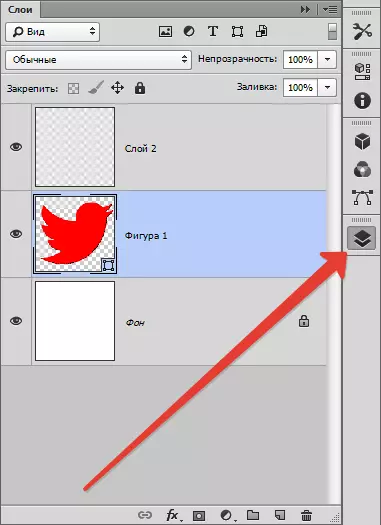
ଏହାର କେନ୍ଦ୍ରୀୟ ଅଂଶରେ, ଟ୍ୟାବଗୁଡ଼ିକ ସଂକେତ ନୁହେଁ - ଏହା ହେଉଛି ସ୍ତର | ସେଗୁଡିକ ମିଶ୍ରିତ ହୋଇପାରେ, ଯେପରି ଏହା ଆପଣଙ୍କ ପାଇଁ ସୁବିଧାଜନକ ଅଟେ | ଯେତେବେଳେ ତୁମେ କର୍ସର୍ ଲେଭରରେ ବୁଲାଇ ପାରିବ, ତୁମେ ଚିହ୍ନ (ସ୍ତର ଅବରୋଧ, ଏହାର ଦୃଶ୍ୟ) ଦ୍ୱାରା ଲକ୍ଷ୍ୟ କରିପାରିବ |
ଯେତେବେଳେ ତୁମେ ଏକ ଫଟୋ ଖୋଲିବ, ସେତେବେଳେ ତୁମର ଗୋଟିଏ ସ୍ତର ଅଛି, ଏବଂ ଆଂଶିକ ଅବରୋଧିତ, ଏହାକୁ ପୃଷ୍ଠଭୂମି କୁହାଯାଏ | ବାସ୍ତବରେ, ପ୍ରାୟତ people ବ୍ୟକ୍ତ ହୁଏ ବିଭିନ୍ନ ଶିଶୁ ଏବଂ ପୃଷ୍ଠଭୂମି ନିର୍ଣ୍ଣୟ କରିବାରେ ଅନେକ ଅସୁବିଧା ହୁଏ, ସେମାନେ କେବଳ ସେମାନଙ୍କୁ ପୃଥକ କରିବାକୁ ଜାଣି ନାହାଁନ୍ତି | ତେଣୁ, ଏହି ଦୁଇ ପ୍ରକାର ସ୍ତର ବିଷୟରେ ବିଚାର କରିବା |
ପୃଷ୍ଠଭୂମି ଏବଂ ସାଧାରଣ ସ୍ତର |
ଫୋଟୋଶପ୍ ରେ ଏକ ଫଟୋ ଖୋଲିବାବେଳେ ଗୋଟିଏ ସ୍ତର - ପୃଷ୍ଠଭୂମି | ପୃଷ୍ଠଭୂମି ସ୍ତର ହେଉଛି ସାଧାରଣ ପ୍ରକାରର, କେବଳ ଏହାର ବିଶେଷ ଗୁଣ ସହିତ |
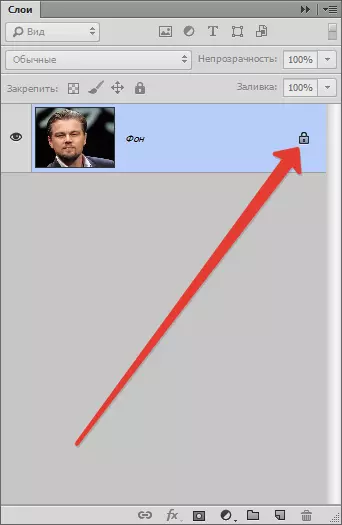
ପ୍ରାରମ୍ଭରେ, ବ୍ୟାକଅପ୍ ନଦୀ ସ୍ତରଟି ତାଲିକାର ମୂଳର ତଳେ ଅବସ୍ଥିତ - ପୃଷ୍ଠଭୂମି ନିମ୍ନରେ ହ୍ରାସ ପାଇଥାଏ | ଉପରୋକ୍ତ ପରି - ପୃଷ୍ଠଭୂମି ସର୍ବଦା ଆଂଶିକ ଅବରୋଧିତ ହୋଇଥାଏ, ଏହା ସହିତ ପ୍ରାୟ କ actions ଣସି କାର୍ଯ୍ୟ କରାଯାଇପାରେ: ପ୍ଲାଷ୍ଟିକ୍ ପ୍ରୟୋଗ କରନ୍ତୁ, ପୁରଣ କରନ୍ତୁ; ଛାଇଗୁଡ଼ିକୁ ପରିବର୍ତ୍ତନ କରନ୍ତୁ, ଏହାକୁ ବ୍ରଶ୍ ସହିତ ଅଙ୍କନ, ତୀକ୍ଷ୍ଣତା ସହିତ କଷ୍ଟମାଇଜ୍ କରନ୍ତୁ, ବସ୍ତୁକୁ ଅସ୍ପଷ୍ଟ କରନ୍ତୁ, କାଠ ତିଆରି କରନ୍ତୁ ଏବଂ ଅଧିକ କରନ୍ତୁ |
ତେଣୁ ଅନେକ କାର୍ଯ୍ୟ କରାଯାଇପାରିବ ଯଦି ଆପଣ ଗଣନା କରିପାରିବେ - ଆପଣ ଦ୍ୱନ୍ଦ୍ୱରେ ପଡ଼ିପାରିବେ, ତେଣୁ ପୃଷ୍ଠଭୂମି ସ୍ତର ସହିତ କ'ଣ କରିବେ ନିର୍ଣ୍ଣୟ କରିବା ସହଜ ଅଟେ |
ତାଲିକା:
ଏକ ଆଂଶିକ ଅସ୍ପଷ୍ଟ ସ୍ତର ମଧ୍ୟ ସ୍ୱଚ୍ଛ ହେବ ନାହିଁ |
ପ୍ରୟୋଗ ମୋଡ୍ ପ୍ରୟୋଗ ପ୍ରୟୋଗ ହୋଇପାରିବ ନାହିଁ, ଏହା ମଧ୍ୟ ବିଲୋପ କରିବା ମଧ୍ୟ ଅସମ୍ଭବ ଅଟେ, ଯେହେତୁ ଏହା ଆରମ୍ଭରୁ ଅବରୋଧ କରାଯାଇଛି |
ଓଭରଲେଡ୍ ମୋଡ୍ କେବଳ ଉପର ସ୍ତର ଏବଂ ପୃଷ୍ଠଭୂମି ପାଇଁ ପ୍ରୟୋଗ କରାଯାଏ - ସର୍ବନିମ୍ନ, ତେଣୁ, ଓଭରଲେଜ୍ ପ୍ରୟୋଗ ହୁଏ ନାହିଁ |
ଯଦିଓ ଆପଣ ବସ୍ତୁ ଚୟନ କରନ୍ତି ଏବଂ ଗ୍ରାଫିକ୍ସକୁ ଅପସାରଣ କରନ୍ତି, ଏହା ଅଧିକ ଅଦଳବଦଳ ଭାବରେ ଅଦଳବଦଳ ହେବ, ଯାହା ଦ୍ m ାରା ଆପଣ କେବଳ ପେଣ୍ଟର ସମ୍ପୂର୍ଣ୍ଣ ବସ୍ତୁକୁ କଭର୍ କରିପାରିବେ ନାହିଁ, ଆମେ ଯାହା ସବୁକିଛି ଏହିପରି କରାଯାଏ |
ଇଣ୍ଟରନେଟରେ ଅନୁରୋଧଟି ପସନ୍ଦ କରନ୍ତି: "ଅନ୍ୟ ରଙ୍ଗର ପଛ ପୃଷ୍ଠଭୂମି କିପରି କରିବେ", "ଅନ୍ୟ ରଙ୍ଗର ପଛ ପୃଷ୍ଠଭୂମି କିପରି କରିବେ", ଲୋକମାନେ କିପରି ସମାନ ସମୟରେ ବୁ understand ନ୍ତି ନାହିଁ, ଜାଣନ୍ତୁ ନାହିଁ | ଫଟୋରେ ଅନାବଶ୍ୟକ ଅଂଶରୁ କିପରି ମୁକ୍ତି ପାଇବେ |
ପୃଷ୍ଠଭୂମି ସ୍ତର - ଫୋଟୋଶପ୍ ପ୍ରୋଗ୍ରାମ୍ ରେ ବହୁତ ପୁରୁଣା ସେଟିଂ, ଆପଣ ଏହାକୁ ସହଜରେ ଏଥିରୁ ମୁକ୍ତି କରିପାରିବେ | ଏହା କରିବା ପାଇଁ, ଆପଣ ନିଶ୍ଚିତ ଭାବରେ ଟ୍ୟାବ୍ ଖୋଲିବାକୁ ପଡିବ | "ଲେର୍ସ" , ଚୟନ କରନ୍ତୁ | "ନୂଆ" ତାପରେ "ପଛ ପଟରୁ ସ୍ତର" (ପ୍ରଦାନ କରାଯାଇଛି ଯେ ଆପଣ ଫୋଟୋଶପ୍ ର 6 ସଂସ୍କରଣରେ କାର୍ଯ୍ୟ କରୁଛନ୍ତି, ପୁରୁଣା ସଂସ୍କରଣଗୁଡ଼ିକ ଟ୍ୟାବଗୁଡ଼ିକରେ ସାମାନ୍ୟ ଭିନ୍ନ ହୋଇପାରେ) |
ସେହିଭଳି, ଆପଣ ଏକ ସାଧାରଣ ସ୍ତର ପୃଷ୍ଠଭୂମି ସୃଷ୍ଟି କରିପାରିବେ: ଟ୍ୟାବ୍ | "ଲେର୍ସ" , ଚୟନ କରନ୍ତୁ | "ନୂଆ" ତାପରେ "ଲେଭରର ପିଠି ଯୋଜନା".
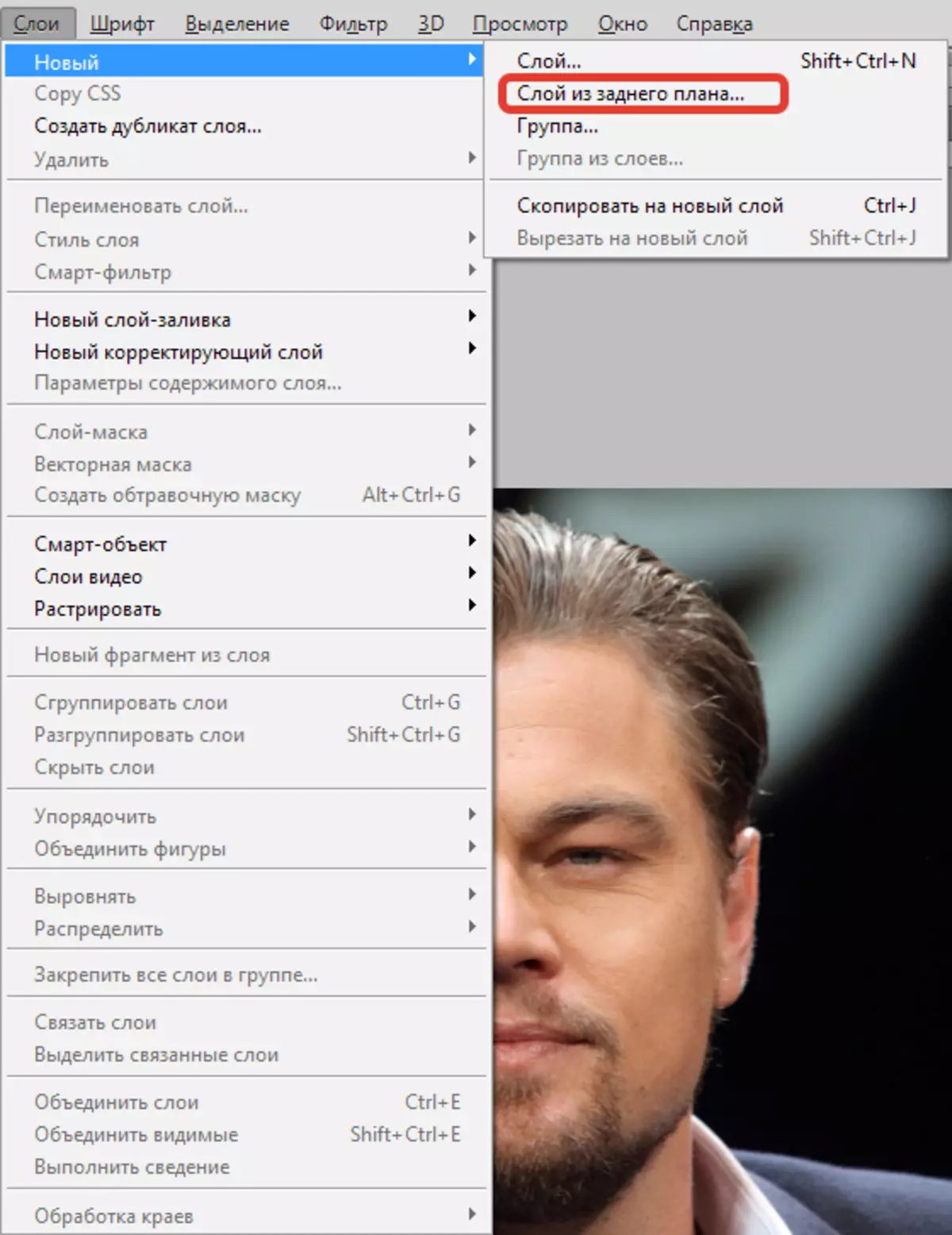
ସମୟ ସଞ୍ଚୟ କରିବାକୁ ଏବଂ ଇଚ୍ଛିତ ଟ୍ୟାବ୍ ଖୋଜିବ ନାହିଁ, ଲେୟାର ପ୍ୟାନେଲରେ ଦୁଇଥର କ୍ଲିକ୍ କରନ୍ତୁ | କେବଳ ତଳେ କ୍ଲିକ୍ କରନ୍ତୁ କିମ୍ବା ସ୍ତର ନାମ ଛାଡି ଦିଅନ୍ତୁ | ପୃଷ୍ଠଭୂମି ସ୍ତର ଏକ ନିୟମିତ ସ୍ତର ହୋଇଯାଏ ପରେ, ଏକ ସ୍ତର ସହିତ ସମସ୍ତ ଅପରେସନ୍ ଉପଲବ୍ଧ ହେବ | ଏକ ସ୍ୱଚ୍ଛ ସ୍ତରର ସୃଷ୍ଟି ଅନ୍ତର୍ଭୁକ୍ତ କରି |
ଫୋଟୋଶପ୍ ରେ ସ୍ତରଗୁଡିକର ପ୍ରକାରଗୁଡିକ |
ଫୋଟୋଶପ୍ ରେ ସ୍ତରଗୁଡିକ ବହୁତ | ସେମାନଙ୍କର ମୁଖ୍ୟ ପ୍ରକାରର ଶବ୍ଦକୁ ବିଚାର କରନ୍ତୁ:
ସାଧାରଣ ସ୍ତର - ଏହା କ didadal ଣସି ଅତିରିକ୍ତ ବ features ଶିଷ୍ଟ୍ୟ ବିନା ଏହା ଏକ ସ୍ତର, ସାଧାରଣ ଅଟେ | ଏହା ଉଭୟ ଫଟୋ ଏବଂ ଏକ ଚିତ୍ର ଉପାଦାନ ହୋଇପାରେ |
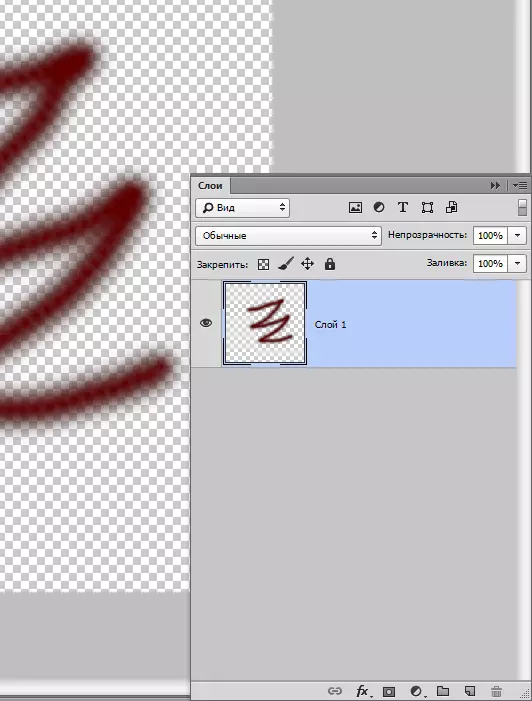
3D ସ୍ତର | - ଏହା ସାହାଯ୍ୟରେ ଆପଣ ତିନି-ଡାଇମେନ୍ସନାଲରେ ଏକ ଦୁଇ-ଡାଇମେନ୍ସନାଲ୍ ଗ୍ରାଫିକ୍ସ ଯୋଗ କରିପାରିବେ | ତାଙ୍କ ସହିତ କାମ କରିବା ଏଥିରେ ସନ୍ତୁଷ୍ଟ ହୁଏ, ଏହା ଏକ ଦ୍ୱନ୍ଦ୍ୱପୂର୍ଣ୍ଣ ମଧ୍ୟରୁ ଗୋଟିଏ ବିବେଚନା କରାଯାଏ |
ରଙ୍ଗ ସଂଶୋଧନର ସ୍ତର | - ଚମକଦାର ସ୍ତର | ଆପଣ ଏହା ମଧ୍ୟ କହିପାରିବେ ଯେ ଏହା ଏକ ଫିଲ୍ଟର ଯାହା ରଙ୍ଗରେ ପରିବର୍ତ୍ତନ କରାଯାଇପାରିବ | ବାଟରେ ରଙ୍ଗ-ସଂଶୋଧନ ସ୍ତର ଅଧିକ ପ୍ରକାର ଅଛି |
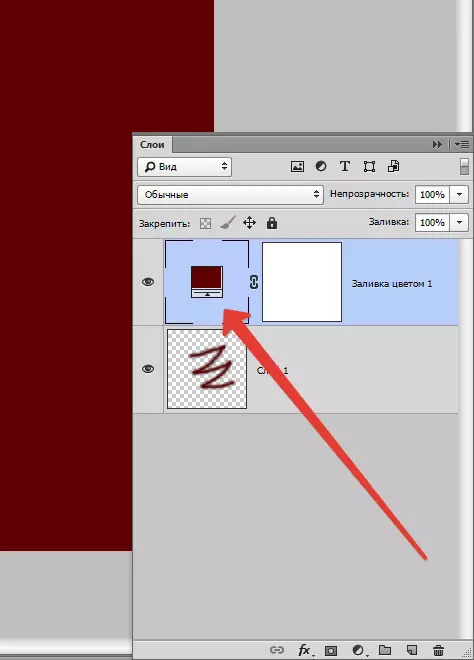
ସ୍ତର ଭରିବା | - ଏହାର ସାହାଯ୍ୟରେ, ଆପଣ ଯେକ any ଣସି ରଙ୍ଗ କିମ୍ବା ଏକ ଗଠନ ସହିତ ପୃଷ୍ଠଭୂମି ପୃଷ୍ଠଭୂମି ପେଣ୍ଟ କିମ୍ବା pour ାଳିପାରନ୍ତି | ଏହା ଧ୍ୟାନ ଦେବା ଜରୁରୀ ଯେ ସେଟିଂ ସେଟିଂସମୂହରେ ସୁବିଧାଜନକ (ଏକ ସ୍ୱତନ୍ତ୍ର ପ୍ୟାନେଲ୍ ଅଛି, ଏହା ସଂଶୋଧନ ଏବଂ ଏହା ସହିତ ପରିବର୍ତ୍ତନଗୁଡ଼ିକ) |
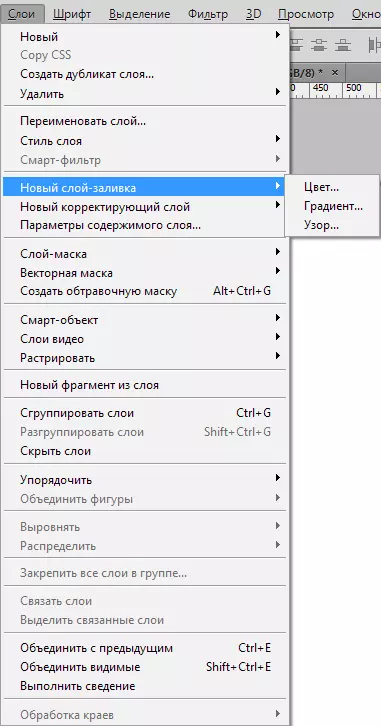
ପାଠ ସହିତ ସ୍ତର | - ପ୍ରୋଗ୍ରାମ୍ ରେ, ଅକ୍ଷର ଅଂଶ ବିଭିନ୍ନ ସ୍ତରଗୁଡ଼ିକ ଉପରେ ଅବସ୍ଥିତ | ସେମାନଙ୍କୁ ମଧ୍ୟ କୁହାଯାଏ - ଏକ ଟେକ୍ସଟ୍ ସ୍ତର | ମାତେଶତ iture, ଯଦି ଜଣେ ବ୍ୟକ୍ତି ଉପଯୋଗିତା in ବୁ understand ିଥାଏ ଏବଂ ଦେଖିପାରିବେ, ତେବେ ଏହା ଏହିପରି ସ୍ତରରେ ସମସ୍ୟାରେ କାର୍ଯ୍ୟ କରେ |
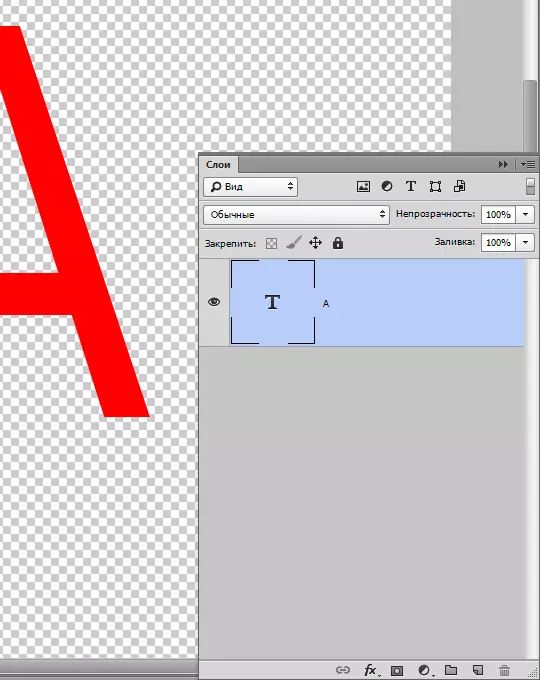
ଶେଷରେ ସ୍ମାର୍ଟ - ସ୍ତର | ସର୍ବଶେଷ ସଂସ୍କରଣରୁ ନୂତନ, ସରଳ ଭାବରେ ରଖନ୍ତୁ, ଏହା କେବଳ ସାଧାରଣ ସ୍ତରଗୁଡ଼ିକୁ ପ୍ରତିନିଧିତ୍ୱ କରେ, କେବଳ ସୁରକ୍ଷା ଅଧୀନରେ | ସୁରକ୍ଷା ର ଆଭିମୁଖ୍ୟ କ'ଣ ଆପଣ ଜାଣନ୍ତି କି?
ଆମର ସ୍ତର ଏକ ସ୍ୱତନ୍ତ୍ର ପାତ୍ରରେ ରଖାଯାଇଛି, ଏହା ଗ୍ରାଫିକ୍ ପ୍ରତିଛବିଗୁଡ଼ିକୁ ପରିବର୍ତ୍ତନ କରିବାକୁ ଅନୁମତି ଦିଏ ନାହିଁ | ସ୍ମାର୍ଟ - ସ୍ତର - ସମାନ "ପାତ୍ର" ଅଛି | ଆପଣ ଏକ କ୍ଷୁଦ୍ର ଆଇକନ୍ ଉପରେ ଏକ ଛୋଟ ଆଇକନ୍ ଲକ୍ଷ୍ୟ କରିପାରିବେ - ଏକ ପ୍ରତିରକ୍ଷା କାର୍ଯ୍ୟ କ'ଣ ଉତ୍ପାଦିତ |
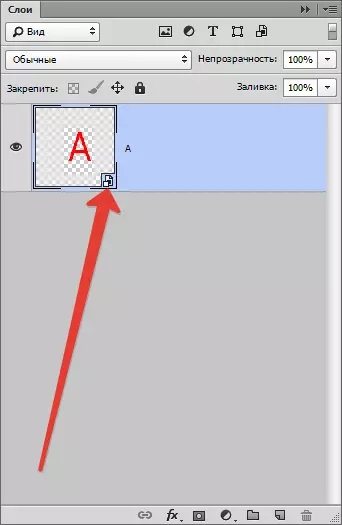
ଆମେ କାର୍ଯ୍ୟସୂଚୀକୁ କାହିଁକି ଅବରୋଧ କରୁ?
ସ୍ମାର୍ଟ - ସ୍ତର | ବାସ୍ତବରେ, ଶବ୍ଦର ଆକ୍ଷରିକ ଅର୍ଥରେ କାର୍ଯ୍ୟସୂଚୀକୁ ଅବରୋଧ କରେ ନାହିଁ | ଗ୍ରାଫିକ୍ସ ସ୍ମାର୍ଟ ଲେଭର୍ ପାତ୍ରରେ ଅଛି, ଆପଣ କ any ଣସି କାର୍ଯ୍ୟ କରିପାରିବେ | ଏହା ସହିତ, କ any ଣସି ପ୍ରଭାବ ହାସଲ କରୁଥିବାବେଳେ କ any ଣସି ପ୍ରଭାବ ପ୍ରୟୋଗ କରିବାର ସୁଯୋଗ ଅଛି, ଯେତେବେଳେ ଗ୍ରାଫିକ୍ସ ଖରାପ ହୁଏ ନାହିଁ, କିନ୍ତୁ ସମାନ ଗୁଣରେ ରହିଥାଏ |
ପ୍ୟାନେଲ୍ ଲେଭର୍ସ |
ପୂର୍ବରୁ, ସ୍ତରଗୁଡିକର ପ୍ୟାନେଲ୍ ଲାତିର ପ୍ୟାଲେଟ୍ କୁହାଯାଉଥିଲା | ପ୍ରୋଗ୍ରାମର ଏହା ହେଉଛି ସବୁଠାରୁ ଗୁରୁତ୍ୱପୂର୍ଣ୍ଣ ଅଂଶ, ଏହା ବିନା ସେ ଭାବନା ହରାଇବ | ପୁରାତନ ସଂସ୍କରଣଗୁଡ଼ିକରେ, ଏପର୍ଯ୍ୟନ୍ତ ପ୍ୟାନେଲକୁ ଖୋଜିବା ଏବଂ ଖୋଲିବା ସମୟରେ, ପ୍ରୋଗ୍ରାମ୍ ଲୋଡ୍ କରିବା ପରେ ଏହି ପ୍ୟାନେଲ୍ ସ୍ୱୟଂଚାଳିତ ଭାବରେ ଖୋଲିବାକୁ ପଡିବ |
ବାସ୍ତବରେ, ଇଣ୍ଟେଲ୍ "ମ୍ୟାନେଜମେଣ୍ଟ" ରେ ବହୁତ ସରଳ | ହାଲୁକା ପାଇଁ ଏହାକୁ 3 ଭାଗରେ ବିଭକ୍ତ କରନ୍ତୁ: ଉପର, ତଳ, ହାରାହାରି | ଉପର - ଦୃଶ୍ୟମାନ ମୋଡ୍, ହାରାହାରି - ସମସ୍ତ ସ୍ତର, ନିମ୍ନ - ସେଟିଙ୍ଗ୍ |
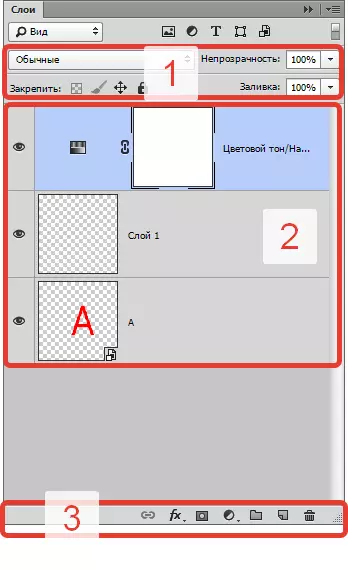
ପ୍ୟାନର ଉପରି ଭାଗରେ, ଆପଣ ଓଭରଲେଡ୍ ମୋଡ୍ ଚୟନ କରିପାରିବେ, ଆପଣ ଏହାକୁ ବ୍ୟବହାର କରି ପ୍ରତିଛବି ପାଇଁ କ effect ଣସି ପ୍ରଭାବ ସୃଷ୍ଟି କରିପାରିବେ |
ଆପଣ ଯେକ any ଣସି ସ୍ତରର ବୃଦ୍ଧି ସ୍ଥାପନ କରିପାରିବେ | ଯଦି ଏହାର ପ୍ରଭାବ% 0% କୁ ହ୍ରାସ କରାଯାଇଥାଏ, ତେବେ ସ୍ତର ଅଦୃଶ୍ୟ ହେବ | ଏହା ସ୍ ofାପଣିକୁ 100% ଫେରସ୍ତ କରିବା ମୂଲ୍ୟବାନ, ଯେହେତୁ ତୁମେ ସମଗ୍ର ସ୍ତର ଦେଖିବ |
ପ୍ୟାନେଲ୍ ଉଲ୍ଲଂଘନକାରୀ ଆଇକନ୍ ତଳେ | "FX" ଯେଉଁଥିରେ ବିଭିନ୍ନ ଶ yles ଳୀ ଏବଂ ଓଭରଲେ ପ୍ରୟୋଗ କରାଯାଏ |
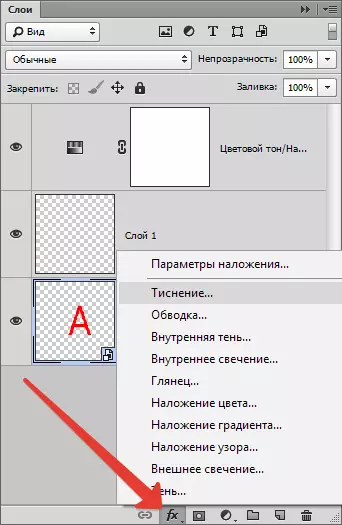
ଏକ ସ୍ତର ଯୋଡିବାକୁ - ଏକ ମାସ୍କ, ଆପଣ ଆୟତାକାଡି ଆଇକନ୍ ଉପରେ କ୍ଲିକ୍ କରିବା ଆବଶ୍ୟକ, ଯାହା ଭିତରେ ଏକ ବୃତ୍ତ ଭାବରେ ଅବସ୍ଥିତ |
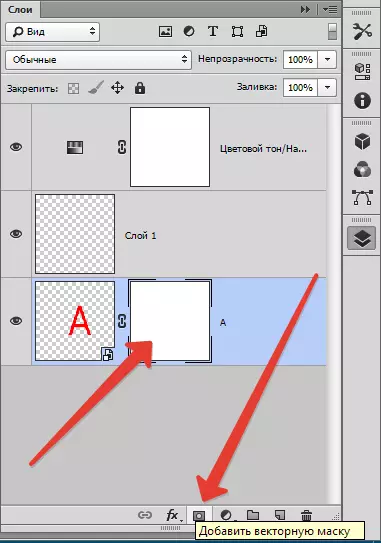
ଏକ ସଂଶୋଧନ ସ୍ତର ସୃଷ୍ଟି କରିବାକୁ, ପରବର୍ତ୍ତୀ ବୃତ୍ତ ଉପରେ କ୍ଲିକ୍ କରନ୍ତୁ |
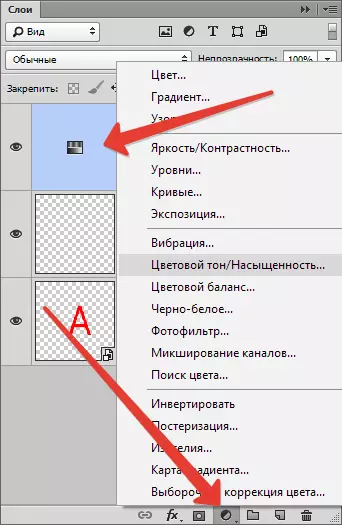
ଏକ ବକ୍ର ନିକେଲ୍ ସହିତ ଥିବା ବର୍ଗ ଏକ ନୂତନ ସ୍ୱଚ୍ଛ ସ୍ତର ସୃଷ୍ଟି କରେ |
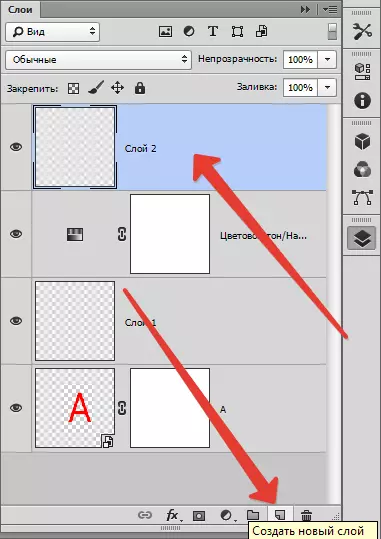
ଆଇକନ୍ ବ୍ୟବହାର କରି ସ୍ତରଗୁଡିକ ଅପସାରଣ କରନ୍ତୁ | "ଟୋକେଇ".
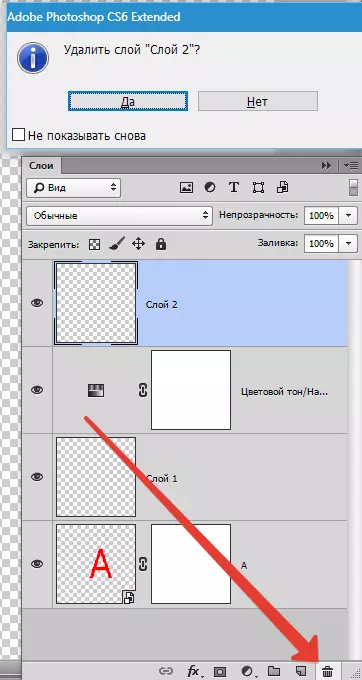
ସ୍ତରଗୁଡିକ କିପରି ନକଲ କରିବେ |
ଫୋଟୋଶପ୍ ରେ ସ୍ତରଗୁଡ଼ିକୁ ନକଲ କରିବାକୁ, ଡାହାଣ ମାଉସ୍ ବଟନ୍ ସହିତ ମନୋନୀତ ସ୍ତରର ଷ୍ଟ୍ରିଙ୍ଗ କ୍ଲିକ୍ କରନ୍ତୁ, ଆପଣ ଏକ ଦୁଷ୍ଟ ମେନୁ ଦେଖିବେ - ଚୟନ କରିବେ - ଚୟନ କରିବେ | "ଏକ ନକଲ ସ୍ତର ସୃଷ୍ଟି କରନ୍ତୁ".
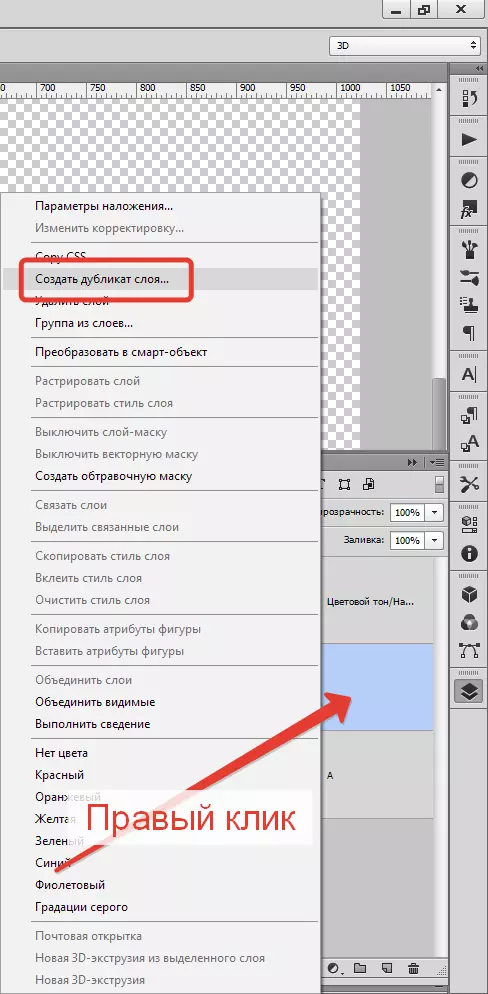
ଆପଣ କି ମିଶ୍ରଣକୁ ମଧ୍ୟ ନକଲ କରିପାରିବେ, ଧରିପାରିବେ | Ctrl ଏବଂ J. ନୂତନ ସ୍ତର ତତକ୍ଷଣାତ୍ ସୃଷ୍ଟି ହୁଏ - ନକଲ, ଡିଫଲ୍ଟ ମୂଲ୍ୟଗୁଡ଼ିକ ହେବ |
ଯଦି ପ୍ରଭାବ ସ୍ତରରେ ପ୍ରୟୋଗ କରାଯାଏ ନାହିଁ, ତେବେ ଆପଣ ଏହାକୁ ଏହିପରି ନକଲ କରିପାରିବେ: ହେଲମ | Ctrl ଏବଂ ଉ: ତାପରେ Ctrl ଏବଂ C. ଅପରେସନ୍ ବ୍ୟବହାର କରି ସନ୍ନିବେଶ କରନ୍ତୁ | Ctrl ଏବଂ V..
ତଥାପି, ଦ୍ରୁତତମ ଉପାୟ ହେଉଛି ଧରିବା | ALT। ଏବଂ ସ୍ତରଗୁଡ଼ିକୁ ଉପରେ ଟାଣନ୍ତୁ |
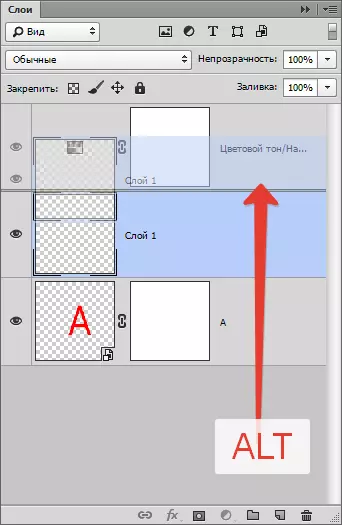
ତେଣୁ, ଆପଣ ସବୁକିଛି ନକଲ କରିପାରିବେ, ଉଦାହରଣ ପାଇଁ: ପ୍ରଭାବ କିମ୍ବା ମାସ୍କ |
କିପରି ଏକ ସ୍ୱଚ୍ଛ ସ୍ତର ତିଆରି କରିବେ |
ଅନେକ ଆଶ୍ଚର୍ଯ୍ୟଜନକ ଯେକ slad ଣସି ଉପାଦାନ ସ୍ୱଚ୍ଛ ହୋଇପାରିବ | ଏହିପରି ସେଟିଂସମୂହ ଶୀର୍ଷରେ ଥିବା ସ୍ତର ପ୍ୟାନେଲରେ ଅଛି | ପୁରଣ କର ଏବଂ ସ୍ୱଚ୍ଛତା | ବିନା ସମସ୍ୟାରେ ଏକ ସ୍ତର ସ୍ୱଚ୍ଛ କରିଥାଏ |
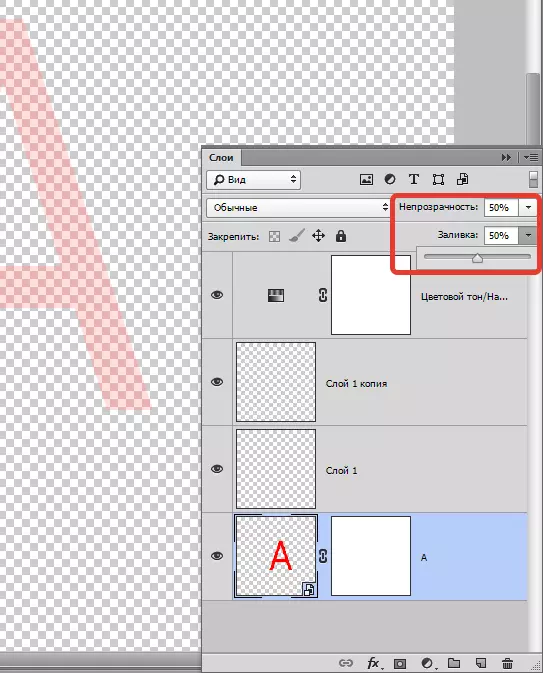
ସ୍ୱଭାବର ଭରିବା ମଧ୍ୟରେ ପାର୍ଥକ୍ୟ କ'ଣ?
Ing ାଳିବା କେବଳ କାଷ୍ଟିଂ ସ୍ତରର ରୂପକୁ ହଟାଇବାକୁ ସକ୍ଷମ ଅଟେ |
ସ୍ occify ଶଳ ସମଗ୍ର ସ୍ତରର ସମ୍ପୂର୍ଣ୍ଣ ରୂପେ ରୂପକୁ ଦୂର କରିଥାଏ |
ଉପଭୋକ୍ତା ସେହି ଆଖି ବଦଳାଇବାକୁ ଚାହୁଁଥିବା ଯେତେବେଳେ ଭର୍ତ୍ସନାକୁ ବ୍ୟବହାର କରାଯିବ | ଅନ୍ୟ ସମସ୍ତ କ୍ଷେତ୍ରରେ, ସ୍ୱମା ଆବଶ୍ୟକ (ଉଦାହରଣ ସ୍ୱରୂପ, ସ୍ତର ପ୍ରତିକ୍ରିୟାକୁ ଦୃଶ୍ୟମାନ ହେବାକୁ ଆବଶ୍ୟକ କରେ) |
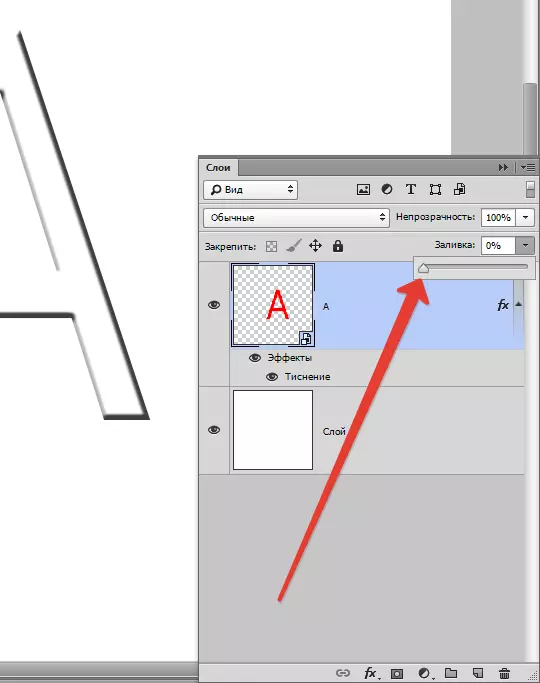
ଗୋଟିଏ ସତ୍ୟକୁ ଆକର୍ଷଣୀୟ: ଯଦି ଉଭୟ ସେଟିଂସମୂର 50%, ସ୍ତର ଅଦୃଶ୍ୟ ହେବା ଉଚିତ୍, କାରଣ ଆମେ ଜାଣୁ ଏବଂ ଆମେ କିପରି ଭାବୁ, ସେଟିଟି ଭିନ୍ନ ଭାବରେ କାର୍ଯ୍ୟ କରେ |
ଆମେ 50% ପୁରଣର 50% ଅପସାରଣ କରୁ (50% ସ୍ପଷ୍ଟ) | ବୁଡିଫିନିଟି brored ାଳିବା ଦ୍ୱାରା 50% ର ଅନ୍ୟ 50% ଅପସାରଣ କରେ | ପାଞ୍ଚଟି ସମାନ 25. ଏଥିରୁ ପଚିଶଟି, ସିଦ୍ଧାନ୍ତ ହେଉଛି, ଯଦି ଆପଣ ଭାରୀ ଏବଂ 50% ସ୍ୱଚ୍ଛତା ଅପସାରଣ କରନ୍ତି, 75% ଏଗ୍ରିଗେଟ୍ ରେ 75% ମୁକ୍ତ ହେବେ |
ସ୍ତରଗୁଡିକ କାନ୍ଧରେ ଆଚ୍ଛାଦନ କରେ |
କାର୍ଯ୍ୟକ୍ରମରେ ଥିବା ମ basic ଳିକ ଧାରଣା ମଧ୍ୟରୁ ଗୋଟିଏ ହେଉଛି ଓଭରଲେଜ୍ ମୋଡ୍ | ଯେହେତୁ ଆମେ ପୂର୍ବରୁ ଜାଣୁ, ପ୍ରତିଛବି ବିଭିନ୍ନ ସ୍ତରର ଏକ ସ୍ତରକୁ ନେଇ ଗଠିତ ହୋଇପାରେ, ଯାହାର ପ୍ରତ୍ୟେକଟି ଡିଫଲ୍ଟ ଭାବରେ "ସାଧାରଣ" ଅଟେ |
ଯଦି ଲେୟାର ଓଭରଲାଇ ପାଇଁ ବ୍ୟବହୃତ ହୁଏ, ତେବେ ସାଧାରଣରୁ କ anything ଣସି ଜିନିଷ ଦ୍ୱାରା ବର୍ଣ୍ଣିତ, ଏହା ନିମ୍ନ ସ୍ତର ସହିତ ଯୋଗାଯୋଗ କରିବା ଆରମ୍ଭ କରିବ ଏବଂ ପ୍ରତିଛବି ପରିବର୍ତ୍ତନକୁ ପରିବର୍ତ୍ତନ କରିବାକୁ ଅନୁମତି ଦିଏ କିମ୍ବା ଇଫେକ୍ଟ ପରିବର୍ତ୍ତନ କରିବାକୁ ଅନୁମତି ଦିଏ | ଓଭରଲେ ମୋଡ୍ କେବଳ ପୁନ adinging ଏବଂ ଚିତ୍ରାଙ୍କନ ପାଇଁ ସୃଷ୍ଟି ହୋଇଛି |
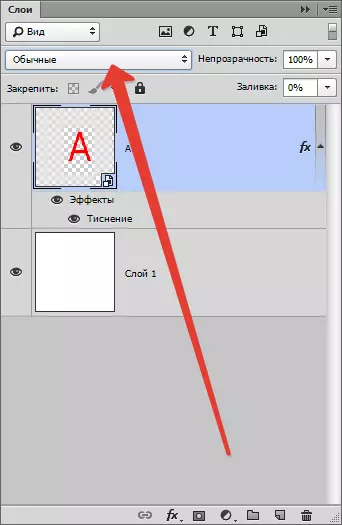
ସ୍ତରଗୁଡିକର ମୁଖ୍ୟ ପାରସ୍ପରିକ କ୍ରିୟା: ଡିସ୍କିଆ, ଅନ୍ଧକାର, ଗୁଣନ, ଜଳୁଥିବା ରଙ୍ଗ, ବଜ୍ର ଏବଂ ଆହୁରି ଅଧିକ ପରିବର୍ତ୍ତନ |
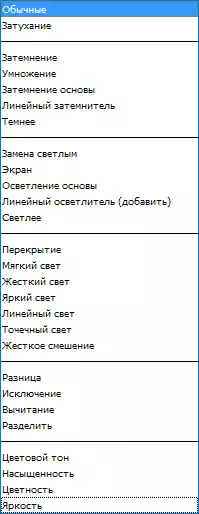
ଲକ୍ ବ୍ଲକିଂ ମୋଡ୍ |
ଏହିପରି ଘଟଣା ଅଛି ଯେତେବେଳେ ନବଜିକତା ସ୍ତର ସହିତ କିଛି କରିପାରିବ ନାହିଁ, ସେ କ anything ଣସି ଜିନିଷ ଉପରେ ପ୍ରତିକ୍ରିୟା କରନ୍ତି ନାହିଁ: ଚଳାଇବାକୁ ମନା କରେ, କାର୍ଯ୍ୟକୁ ଦିଏ ନାହିଁ | ଏହି କ୍ଷେତ୍ରରେ, ଏହା ସ୍ପଷ୍ଟ ଯେ ସ୍ତର ଅବରୋଧ କରିବା ଅଧୀନରେ ଅଛି |
ଲକ୍ ମୋଡ୍ ଗୁଡିକ ଉପର ଭାଗରେ ପ୍ୟାନେଲରେ ଅଛି, ଏହାର ଉପର ଭାଗରେ | ଆପଣ 4 ଟି କାର୍ଯ୍ୟ ଖର୍ଚ୍ଚ କରିପାରିବେ: ପିକ୍ସେଲର ସ୍ୱଚ୍ଛତା ସଞ୍ଚୟ କରନ୍ତୁ, ପିକ୍ସେଲର ରଙ୍ଗ ସଞ୍ଚୟ କରନ୍ତୁ, ସ୍ଥିତିକୁ ସୁରକ୍ଷିତ କରନ୍ତୁ ଏବଂ ସବୁକିଛି ସଂରକ୍ଷଣ କରନ୍ତୁ |.
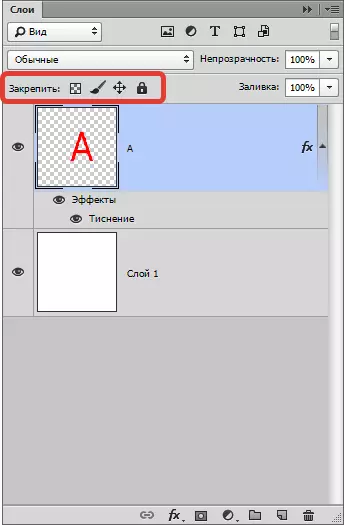
ଟ୍ରାନ୍ସପେରେନସି ପିକ୍ସେଲଗୁଡିକୁ ଅବରୋଧ କରିବା | - ସବୁକିଛି ଏଠାରେ ସ୍ପଷ୍ଟ ହୋଇଛି, ଏହି ମୋଡ୍ ଅଦୃଶ୍ୟ ପିକ୍ସେଲ ସହିତ ସମସ୍ତ କାର୍ଯ୍ୟକୁ ଅବରୋଧ କରେ | କେବଳ ରଖିବା, ଏକ ସ୍ତର ସହିତ ଆପଣ ବହୁତ କିଛି କରିପାରିବେ, ଉଦାହରଣ ସ୍ୱରୂପ: ପରିବର୍ତ୍ତନ କରନ୍ତୁ, ଘୁଞ୍ଚାନ୍ତୁ, ଘୁଞ୍ଚାନ୍ତୁ କିମ୍ବା ବିଲୋପ କରନ୍ତୁ |
କିନ୍ତୁ ଅଦୃଶ୍ୟତା ବିଷୟରେ ସୂଚନା ପରିବର୍ତ୍ତନ କରିବା ଅସମ୍ଭବ, ଯେହେତୁ ପିକ୍ସେଲଗୁଡିକ ଅବରୋଧ କରୁଛି |
ସମ୍ପାଦନା ସମ୍ଭବ କେବଳ ସେହି ସାଇଟ୍ ଯେଉଁଠାରେ ଏକ ଚିତ୍ର ଅଛି |
ପିକ୍ସେଲ ବ୍ଲକିଂ ପ୍ରତିଛବି | - ଏହା ଅନୁମାନ କରିବା ଯୁକ୍ତିଯୁକ୍ତ ଯେ ଫଟୋଗ୍ରାଫର ସମସ୍ତ ପିକ୍ସେଲ (ଦୃଶ୍ୟମାନ ଏବଂ ଅଦୃଶ୍ୟ) ଅବରୋଧିତ | ସ୍ତରଗୁଡ଼ିକୁ ଘୁଞ୍ଚାନ୍ତୁ, ଏହାର ସ୍କେଲକୁ ପରିବର୍ତ୍ତନ କରନ୍ତୁ, ଭୂସମାନ୍ତରାଳ ଏବଂ ଅନ୍ୟାନ୍ୟ କାର୍ଯ୍ୟକୁ ଏହି କମାଣ୍ଡ ସହିତ ପ୍ରତିଫଳିତ କରନ୍ତୁ, ଏବଂ ବ୍ରସ୍, ଷ୍ଟାସ୍, ଷ୍ଟାମ୍ପ୍, ଗ୍ରେଡିଏଣ୍ଟ୍ ଏବଂ ଅନ୍ୟାନ୍ୟ ବାଦ୍ୟଯନ୍ତ୍ର ସହିତ ପରିବର୍ତ୍ତନ କରିବା ଅସମ୍ଭବ |
ଲକିଂ ଲେଜର ସ୍ଥିତି | ଯଦି ଆପଣ ଏହି କାର୍ଯ୍ୟକୁ ପ୍ରୟୋଗ କରନ୍ତି, ତେବେ ସ୍ତର ଯେକ anywhere ଣସି ସ୍ଥାନରେ ଘୁଞ୍ଚିହେବ ନାହିଁ, ଅନ୍ୟ ସମସ୍ତ ଜିନିଷ ଅନୁମତିପ୍ରାପ୍ତ ନୁହେଁ | ଆବଶ୍ୟକୀୟ ସ୍ଥାନ ସ୍ତର ପାଇଁ ସୁବିଧାଜନକ ଭାବରେ, ଏବଂ ତାପରେ ହଠାତ୍ ଏହାକୁ ଘୁଞ୍ଚାଇଲେ |
ସବୁକିଛି ଅବରୋଧ କରନ୍ତୁ | - ପୂର୍ଣ୍ଣ ସ୍ତର ଲକ୍ | ଗ୍ରାଫିକ୍ସ ପରିବର୍ତ୍ତନ କରନ୍ତୁ, ଏହା ଘୁଞ୍ଚାଇବା ଅସମ୍ଭବ | ଏହି ବ feature ଶିଷ୍ଟ୍ୟ ସହଜରେ ମିଳିପାରିବ: ଆଇକନ୍ ନିୟମିତ ଲକ୍ ପରି ଦେଖାଯାଏ | କେଉଁ ସ୍ତର ଅବରୋଧିତ ତାହା ଆପଣ ସହଜରେ ନିର୍ଣ୍ଣୟ କରିପାରିବେ, ଏବଂ ତାହା ନୁହେଁ |
ଏକ ସ୍ତର କିପରି ବାନ୍ଧିବ |
ପ୍ରୋଗ୍ରାମ୍ ରେ କାମ କରୁଥିବାବେଳେ, ବହୁତ ପରିମାଣର ସ୍ତର ଜମା ହୋଇପାରେ | ସରଳୀକରଣ କରିବାକୁ କିଛି ପ୍ରୟୋଗ ସେଟିଂସମୂହ ଏବଂ ଇଫେକ୍ଟସ୍, ଆପଣଙ୍କୁ ଯୋଗକଜ୍ କରିବାକୁ ଏକତ୍ର କରିବାକୁ ପଡିବ, ଯାହାଫଳରେ ଏହା ଅତ୍ୟଧିକ ନୁହେଁ, ଯାହା ଦ୍ enver ାରା ଏହା ଉପରେ ନିର୍ଭର କରିବା ସହଜ ଯେ ଦ୍ୱନ୍ଦ୍ୱରେ ରହିବା ସହଜ। ଏହି ପରି, ଆମେ ପ୍ୟାନେଲ ତଳେ ଥିବା ଶୃଙ୍ଖଳା ପରି ସ ofectment ଶବ୍ଦ ଖୋଜୁନ, ଲେଡର୍ସକୁ ବାଛ (ଚାବିକୁ ବନ୍ଦ କରି ବାମ ମାଉସ୍ ବଟନ୍ କ୍ଲିକ୍ କରନ୍ତୁ) | Ctrl , ବାକିଗୁଡିକ ବାଛନ୍ତୁ) |
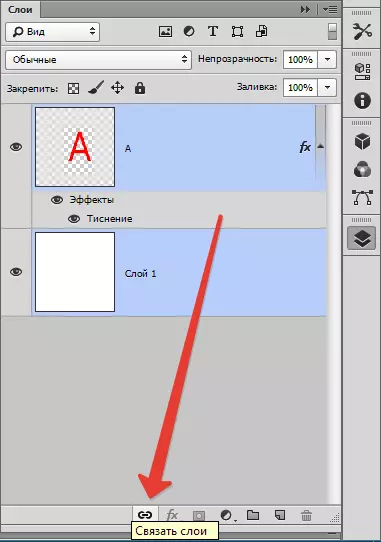
ଅନ୍ୟ ଉପାୟ: ଟ୍ୟାବ୍ ଖୋଜ | "ଲେର୍ସ" , ଚୟନ କରନ୍ତୁ | "ସ୍ତରଗୁଡିକ ବାନ୍ଧନ୍ତୁ".
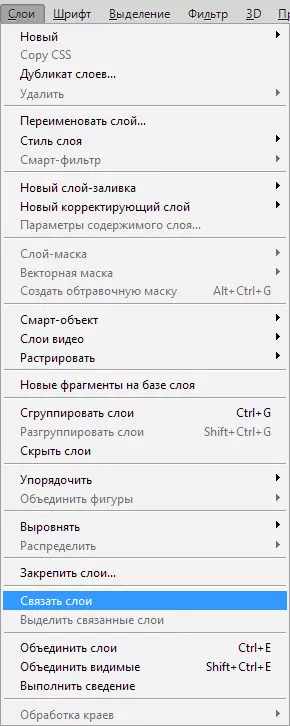
ଜଙ୍କସନ ପାଇଁ, ଡାହାଣ ମାଉସ୍ ବଟନ୍ ସହିତ ଆପଣ ଗୋଟିଏ ସ୍ତର ଉପରେ କ୍ଲିକ୍ କରିବା ଏବଂ ଉପଯୁକ୍ତ ଆଇଟମ୍ ଚୟନ କରନ୍ତୁ |
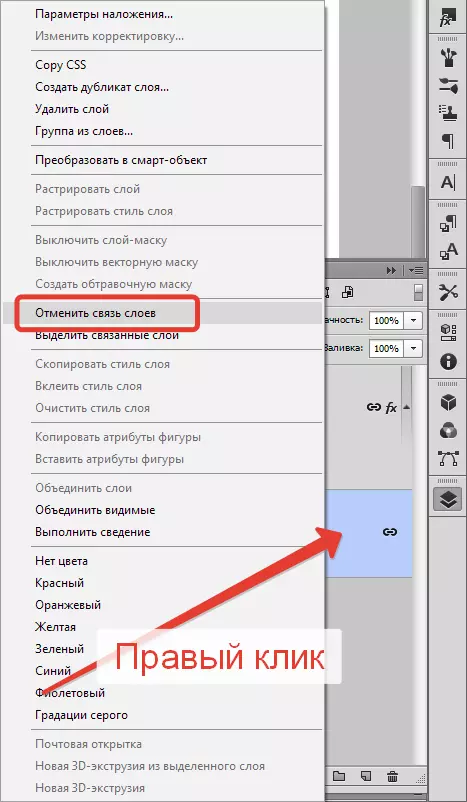
ଫୋଟୋଶପ୍ ରେ କିପରି ଏକ ସ୍ତର ସୃଷ୍ଟି କରିବେ |
ପ୍ରୋଗ୍ରାମରେ ଆପଣ କରିଥିବା ସରଳ କାର୍ଯ୍ୟ ହେଉଛି ଗୋଟିଏ କ୍ଲିକ୍ ସହିତ ଏକ ନୂତନ ସ୍ତର ସୃଷ୍ଟି କରିବା | ଲେୟାର ପ୍ୟାନେଲର ତଳେ, ଏହାକୁ ତୁରନ୍ତ ଦବାଇ ନିଟ୍ ଶୀଟ୍ ର ଆଇକନ୍ ଖୋଜ |
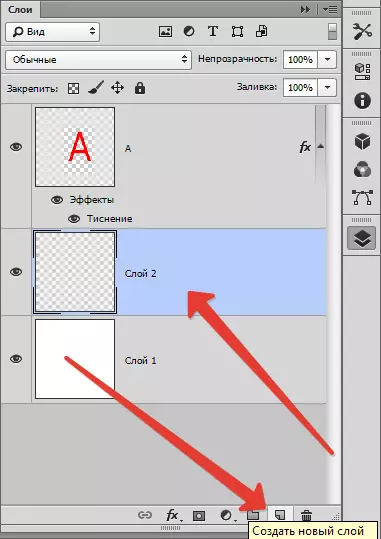
ତଥାପି ଏକ ଦଳ ଅଛି ଯାହା ଏହି ବିଷୟରେ ଧୀର ଅଟେ | ଟ୍ୟାବ୍ | "ଲେର୍ସ" , ପରବର୍ତ୍ତୀ "ନୂତନ ସ୍ତର" , "ସ୍ତର" କିମ୍ବା କେବଳ କି ମିଶ୍ରଣକୁ ଦବାନ୍ତୁ | CTRL + SHIFT + N.
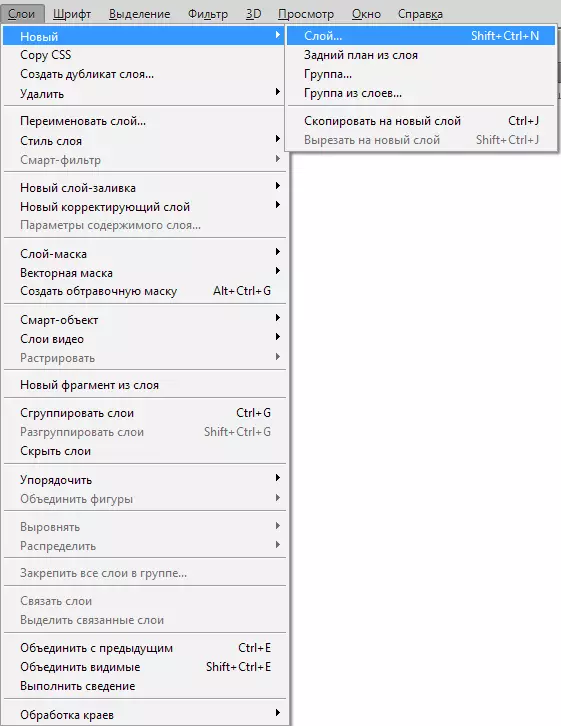
ଡାୟଲଗ୍ ବକ୍ସରେ, ସ୍ତର ସୃଷ୍ଟି ହେବା ପୂର୍ବରୁ ଆପଣ ଆବଶ୍ୟକ ସେଟିଂସମୂହ ସେଟ୍ କରିପାରିବେ | ଉଦାହରଣ ସ୍ୱରୂପ, ଆପଣ ଓଭରଲେଡ୍ ମୋଡ୍ ପ୍ରି-ସେଟ୍ କରିପାରିବେ ଏବଂ ଅଦୃଶ୍ୟତାର ଡିଗ୍ରୀ ବାଛନ୍ତୁ | ଅନ୍ୟ ପଟେ, କିଛି ପରେ ଏହି ସମସ୍ତ କାର୍ଯ୍ୟରୁ କିଛି ଆପଣଙ୍କୁ ପ୍ରତିରୋଧ କରେ |
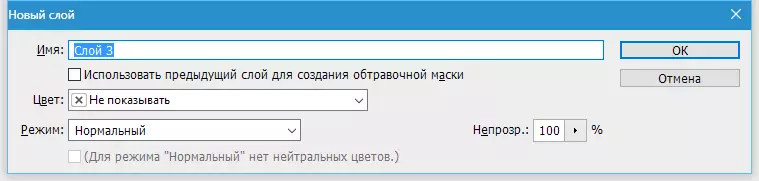
ଏକ ଡ୍ରପ୍ ଡାଉନ୍ ୱିଣ୍ଡୋରେ | "ରଙ୍ଗ" ଆପଣ ଲେଭର୍ ପ୍ରଦର୍ଶନ ରଙ୍ଗ ସେଟ୍ କରିପାରିବେ | ଉପଯୋଗକର୍ତ୍ତା ସାଇଟ୍ ସୃଷ୍ଟି କରନ୍ତି ଏବଂ ସ୍ତରଗୁଡ଼ିକୁ ରଙ୍ଗରେ ବିଭକ୍ତ କରିବା ଆବଶ୍ୟକ |
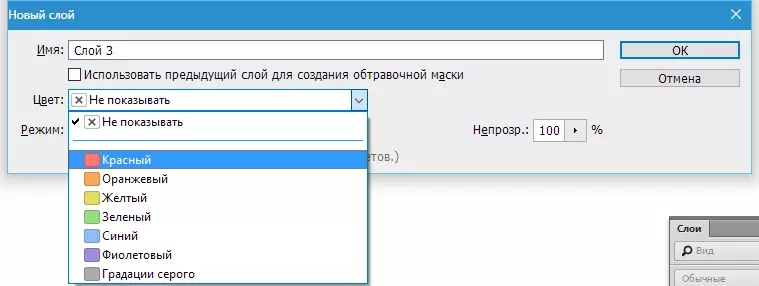
ବୋଧହୁଏ ବୋଧହୁଏ ଲେର୍ ସେଟିଙ୍ଗ୍ ଡାୟଲଗ୍ ବକ୍ସରେ ଏପର୍ଯ୍ୟନ୍ତ ଗୋଟିଏ ଉପଯୋଗୀ ସେଟିଂ ଅଛି |
ଯଦି ଆପଣ ଆଗରୁ ଜାଣିଛନ୍ତି ଯେ ଆପଣ ଏକ ନିର୍ଦ୍ଦିଷ୍ଟ ଓଭରଲି ମୋଡ୍ ସହିତ ଏକ ସ୍ତର ସୃଷ୍ଟି କରନ୍ତି, ତେବେ ଆପଣ ଏହାକୁ ତୁରନ୍ତ ଏକ ନିରପେକ୍ଷ ରଙ୍ଗରେ pour ାଳନ୍ତୁ | ଏହିପରି, ଯାହାକି ନିର୍ଦ୍ଦିଷ୍ଟ ଭାବରେ ମନୋନୀତ ଓଭରଲେ ମୋଡ୍ ରେ ଅଦୃଶ୍ୟ ହେବ |
ଏହା ପାଇଁ କ'ଣ ଆବଶ୍ୟକ? ଚାଳକ ପ୍ରଭାବ ସୃଷ୍ଟି କରିବା ପାଇଁ ନିରପେକ୍ଷ ରଙ୍ଗ ପ୍ରାୟତ used ବ୍ୟବହୃତ ହୁଏ | ଉଦାହରଣ ସ୍ୱରୂପ, ଆପଣ ଏକ ଖାଲି ସ୍ତର ସୃଷ୍ଟି କରିପାରିବେ, ଏହାକୁ 50% ଧୂସର pour ାଳନ୍ତୁ, ପ୍ରଭାବ ପ୍ରୟୋଗ କରନ୍ତୁ | "ପୃଷ୍ଠଭୂମି" ତାପରେ "ଅସ୍ପଷ୍ଟ" , ଏବଂ ଓଭରଲେପ୍ ମୋଡ୍ | ଏହା ବର୍ଷା ର ପ୍ରଭାବକୁ ପରିଣତ କରେ | ଏହା ପ୍ରଭାବରେ ସୀମିତ ହୋଇପାରେ | "ଶବ୍ଦ" ଓଭରଲେଜ୍ ମୋଡ୍ ପ୍ରୟୋଗ କରନ୍ତୁ |
ତେଣୁ ଆମେ ଏକ ଅଲଗା ସ୍ତରରେ କିଛି ଶବ୍ଦ ଯୋଗ କରିବୁ | ତେଣୁ, ଏକ ସ୍ତର ସୃଷ୍ଟି କରିବା ପରିବର୍ତ୍ତେ, ତାପରେ ଏହାକୁ ଧୂସର ସହିତ pour ାଳନ୍ତୁ, ତାପରେ ଓଭରଲେଟ୍ ମୋଡ୍ ପରିବର୍ତ୍ତନ କରନ୍ତୁ, ତୁରନ୍ତ ଦବାଇବା ସହଜ ଅଟେ | CTRL + SHIFT + N ଏବଂ ଚୟନରେ ସମସ୍ତ ସେଟିଂସମୂହ ଡାୟଲଗ୍ ବକ୍ସ |
ଏବଂ ଏକ ଛୋଟ ଉପଦେଶ | ସ୍ତରଗୁଡିକର ପ୍ୟାନେଲ ମାଧ୍ୟମରେ ସ୍ତର ସୃଷ୍ଟି କରିବାକୁ ପସନ୍ଦ କରନ୍ତି କି? ଏହି ପରିପ୍ରେକ୍ଷୀରେ, ଆପଣ ଡାୟଲଗ୍ ବକ୍ସକୁ ଏଡ଼ାଇ ଦେଇଛନ୍ତି, ଯେହେତୁ ସ୍ତର ତୁରନ୍ତ ଫ୍ଲାଏରେ ତୁରନ୍ତ ସୃଷ୍ଟି ହୁଏ | କିନ୍ତୁ କେତେକ ପରିସ୍ଥିତିରେ, ଡାୟଲଗ୍ ବକ୍ସ ଏପର୍ଯ୍ୟନ୍ତ ଆବଶ୍ୟକ ଏବଂ କଲ୍ କରିବା, ତୁମେ ଆଇକନ୍ ଉପରେ କ୍ଲିକ୍ କର, UTA କୀ ଦବାଇବାକୁ ପଡିବ |
ସ୍ତର ଶ style ଳୀ କିପରି ପ୍ରୟୋଗ କରିବେ |
ସ୍ତରର ଶ style ଳୀ ହେଉଛି ଜୀବନ୍ତ ପ୍ରଭାବ ଯାହା ସିଧାସଳଖ ସ୍ତର ସହିତ ସଂଲଗ୍ନ ହୋଇଛି | ସେମାନଙ୍କର ବଡ ପ୍ଲସ୍ ହେଉଛି ସେମାନେ ସ୍ଥାୟୀ ସମୟ ପାଇଁ ଆବେଦନ କରନ୍ତି ନାହିଁ | ସେଗୁଡିକ ଅକ୍ଷମ ହୋଇପାରିବ, ଲୁଚାନ୍ତୁ, ପଛକୁ ଟର୍ନ୍ ଅନ୍ ଏବଂ ଅବଶ୍ୟ ସେଟିଂସମୂହ ପରିବର୍ତ୍ତନ କରନ୍ତୁ |
ସେଗୁଡିକ ବ୍ୟବହାର କରିବାର ଦୁଇଟି ଉପାୟ ଅଛି:
1 ସମାପ୍ତ ପ୍ରିସେଟ୍ ପ୍ରୟୋଗ କରନ୍ତୁ |
2 ସ୍କ୍ରାଚ୍ ରୁ ସୃଷ୍ଟି କରନ୍ତୁ ଏବଂ ପ୍ରୟୋଗ କରନ୍ତୁ |
ପ୍ରଥମେ: ଏକ ଫୋଟୋଶପ୍ ଖୋଲନ୍ତୁ କିମ୍ବା ସୃଷ୍ଟି କରନ୍ତୁ ପୃଷ୍ଠଭୂମି ସ୍ତରକୁ ନକଲ କରନ୍ତୁ | ମୁଖ୍ୟ ମେନୁ ଟ୍ୟାବରେ ଯାଆନ୍ତୁ | "ୱିଣ୍ଡୋ" - "ଶ yles ଳୀ" ସ୍ତର ଶ yles ଳୀ ପ୍ୟାଲେଟ୍ ଖୋଲିବାକୁ ଏବଂ ଏହି ପ୍ୟାଲେଟର ଗୋଟିଏ ମାସିକମାନଙ୍କ ଉପରେ କ୍ଲିକ୍ କରନ୍ତୁ | ତୁରନ୍ତ ଶ style ଳୀରେ କିପରି ପ୍ରଯୁଜ୍ୟ ଶ style ଳୀରେ ପ୍ରଯୁଜ୍ୟ ତୁରନ୍ତ ଅପସାରଣ କର | ଧଳା ଆୟତକ୍ଷେତ୍ର, ଯାହା ବ୍ୟାଣ୍ଡ ଚାରିପାଖକୁ ପରିଣତ କରେ, ଆପଣ ଶ style ଳୀରେ ଶ style ଳୀକୁ ଅପସାରଣ କରିପାରିବେ |
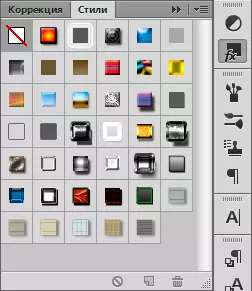
ଦ୍ୱିତୀୟ: ଆପଣଙ୍କୁ ଏକ ଫୋଟୋଶପ୍ ଡକ୍ୟୁମେଣ୍ଟ୍ ଖୋଲିବା ଏବଂ ସୃଷ୍ଟି କରିବା ଆବଶ୍ୟକ, ପୃଷ୍ଠଭୂମି ସ୍ତରଗୁଡ଼ିକୁ ନକଲ କରିବାକୁ ପଡିବ | ଲେୟାର ପ୍ୟାନେଲରେ, ସ୍ତରରେ ଦୁଇଗୁଣ ବାମ ମାଉସ୍ ବଟନ୍ କ୍ଲିକ୍ କରନ୍ତୁ (କିନ୍ତୁ ନାମରେ ନୁହେଁ!), କିମ୍ବା ଆଇକନ୍ ଉପରେ କ୍ଲିକ୍ କରନ୍ତୁ | FX ପ୍ୟାଲେଟ୍ ତଳେ ଏବଂ ଏକ ଷ୍ଟ୍ରିଙ୍ଗ୍ ଚୟନ କରନ୍ତୁ | "ଓଭରଲେଡ୍ ପାରାମିଟର".

କିପରି ରଙ୍ଗ ସଂଶୋଧନ ସ୍ତର ତିଆରି କରିବେ |
ରଙ୍ଗ ସଂଶୋଧନ ସ୍ତର ଆପଣଙ୍କୁ ଅବଶିଷ୍ଟ ସ୍ତମ୍ଭର ରଙ୍ଗ ପରିବର୍ତ୍ତନ କରିବାକୁ ଅନୁମତି ଦିଏ |
ଏହାକୁ ଆବଶ୍ୟକ ସୃଷ୍ଟି କରିବାକୁ:
ଟ୍ୟାବ୍ ଚୟନ କରନ୍ତୁ | "ଲେର୍ସ", "ନୂତନ ସଂଶୋଧନ ସ୍ତର".
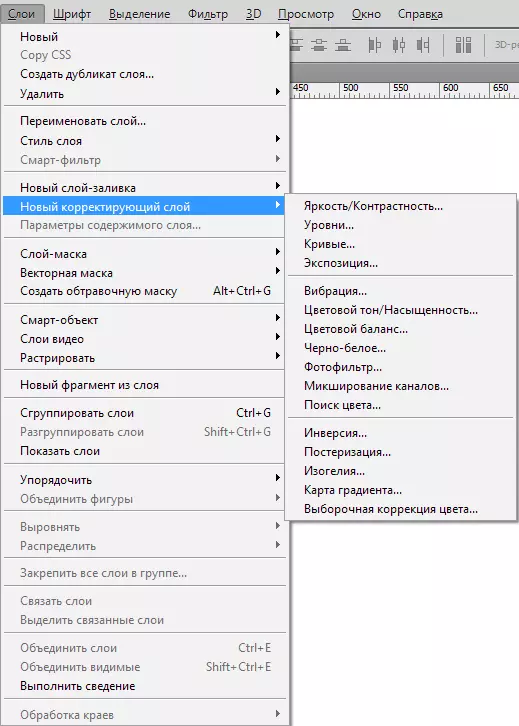
କିପରି ଏକ ଭରିବା ସ୍ତର କରିବେ |
ପୁରଣ ସ୍ତର ଏକ ସଂଶୋଧନ ସ୍ତର ଭାବରେ କାର୍ଯ୍ୟ କରେ, କେବଳ ଭଣ୍ଡାର ଏକ ମୋନୋଫୋକ ବ୍ୟୟ ରଙ୍ଗରେ ଅଛି | ଏହା ସ୍ପଷ୍ଟ ଯେ ସମସ୍ତ ସ୍ତରଗୁଡ଼ିକୁ ପ୍ରଭାବିତ କରୁଥିବାବେଳେ ଏହା ପୂରଣ ସ୍ତର ସମ୍ପାଦିତ, ବିଲୋପ ହେଲା |
ଟ୍ୟାବ୍ ଉପରେ | "ଲେର୍ସ" ଭାରୀ ସ୍ତର ଦେଖାଯିବା ପରେ ସ୍ତର ଚୟନ କରନ୍ତୁ | ମେନୁ ହାଇଲାଇଟ୍ ହୋଇଛି | "ଏକ ନୂତନ ଭାରୀ ସ୍ତର ସୃଷ୍ଟି" , ଚୟନ କରନ୍ତୁ | "ରଙ୍ଗ", "ଗ୍ରେଡିଏଣ୍ଟ୍", "ନମୁନା".
ଯଦି ହଠାତ୍ ଆପଣ ସୃଷ୍ଟି କରିବା ସମୟରେ ପାରାମିଟରଗୁଡିକ ସେଟ୍ କରିବାକୁ ସ୍ଥିର କରନ୍ତି, କ୍ଲିକ୍ କରନ୍ତୁ | "ସ୍ତର", "ନୂତନ ସ୍ତର", "ରଙ୍ଗ", "ଗ୍ରେଡିଏଣ୍ଟ୍" ସ୍ତର ନାମ ପ୍ରବିଷ୍ଟ କରିବାକୁ ଅଧିକ ଆବଶ୍ୟକ ଏବଂ ଏକ ଟିଙ୍କ ସଂସ୍ଥାପନ "ପୂର୍ବ ସହିତ Grouple".
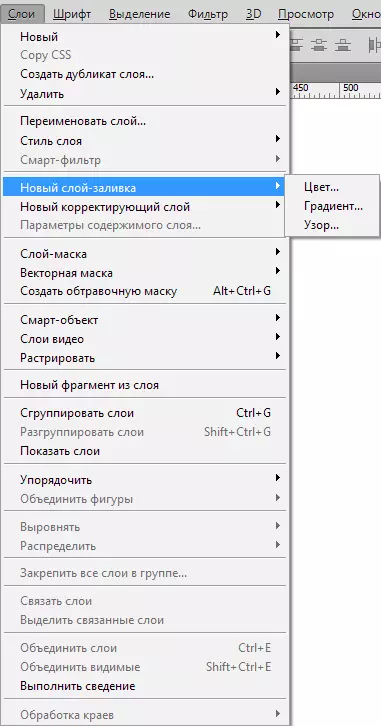
ସ୍ତର କୁ ଅନୁପ୍ରୟୋଗ ମାସ୍କ
ସ୍ତର ଉଦ୍ଦେଶ୍ୟ - ମାସ୍କ ସ୍ତର ର ସ୍ୱଚ୍ଛତା ନିୟନ୍ତ୍ରଣ କରିବା।
Inexperienced ଉପଯୋଗକର୍ତ୍ତାଗଣ କହିବୁ: ଅସ୍ଵଚ୍ଛତା "ସେଟିଂ" କାହିଁକି ଏହି ସ୍ତର ଆବଶ୍ଯକତା, ସ୍ୱଚ୍ଛତା ବ୍ଯବହାର କରି ବଦଳାଇ ହେବ ଯଦି ଏକ ମାସ୍କ କରିବା "। ସବୁକିଛି ଅତି ସରଳ ଅଟେ! ପ୍ରକୃତରେ ଫଳନ ହେଉଛି "ସ୍ୱ -ତା" ସମଗ୍ର ସ୍ତର କେବଳ ସ୍ୱଚ୍ଛତା ପରିବର୍ତ୍ତନ କରିପାରିବେ, ଏବଂ "ସ୍ତର - ମାସ୍କ" କରିପାରିବ ସ୍ତର ଆପଣ ଚୟନ ଯେକୌଣସି ଅଂଶ ପରିବର୍ତ୍ତନ।
ମାସ୍କ - କିପରି ଏକ ସ୍ତର ସନ୍ଧାନ କରିବାକୁ? ଏକ ଆୟତ୍ତେକ୍ଷତ୍ର ରେ ଏକ ବୃତ୍ତ: ସ୍ତର ପ୍ୟାନେଲ ତଳେ ଏକ ଆଇକନ୍ ରହିଛି। ଏହା କେବଳ ଆଇକନ୍ କ୍ଲିକ୍ କରିବା ଏହି ତୀବ୍ରତମ ପଥ, ଅଛି। ଆପଣ 1 ସମୟ କ୍ଲିକ୍ କରନ୍ତି, ଏକ raster ମାସ୍କ ସୃଷ୍ଟି ହୋଇଛି। ଦୁଇ, ତେବେ ଏକ ଭେକ୍ଟର ମାସ୍କ ସୃଷ୍ଟି ହୋଇଛି।
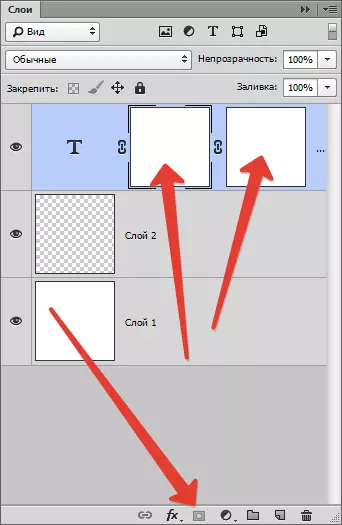
କ୍ଲିକ୍ କରନ୍ତୁ ଏବଂ ଚାବି clamping ALT। ସେହିଭଳି ଏକ ଲୁଚାଇ କଳା ମାସ୍କ ସୃଷ୍ଟି, clamping ଚାବି = ଭେକ୍ଟର ମାସ୍କ ଲୁଚାଇ ଦ୍ୱିତୀୟ କ୍ଲିକ +।
ଗୋଷ୍ଠୀ ସ୍ତରକୁ କିପରି
ସ୍ତରକୁ ବେଳେବେଳେ ଏତେ ସେମାନେ େକୗଣସି ପ୍ରକାେର ଶ୍ରେଣୀଭୁକ୍ତ କରିବା ଆବଶ୍ୟକ ଯେ। ଆପଣ ସାଇଟ୍ ଡିଜାଇନ୍ ଅଙ୍କନ କରନ୍ତି, ଆଇଟମଗୁଡିକ ଶହ ଦ୍ୱାରା ହିସାବ କରାଯାଇପାରିବ। ଏକ ଜଟିଳ ବିଜ୍ଞାପନ ପତ୍ର କିମ୍ବା ଆବରଣ ସହିତ ସମାନ।
ଗୋଷ୍ଠୀ ସ୍ତରକୁ ପାଇଁ, ପ୍ୟାନେଲ୍ ଏବଂ ଧରି ଉପରେ ଇଚ୍ଛା ସ୍ତରକୁ ହାଇଲାଇଟ୍ Ctrl + ଜି । ଯେକୌଣସି ଭେକ୍ଟର ପ୍ରୋଗ୍ରାମରେ, ଏହା ଏକ ବ୍ଲକ ରେ ବସ୍ତୁ ଏକ ଗ୍ରୁପିଂ ଅଟେ। Photoshop ରେ, ଏହି ଦଳ ଏକ ବିଶେଷ ଫୋଲ୍ଡର ସୃଷ୍ଟି ଏବଂ ତାହା ଭିତରକୁ ସମସ୍ତ ସ୍ତରକୁ ବାସ ସ୍ଥାନକୁ।
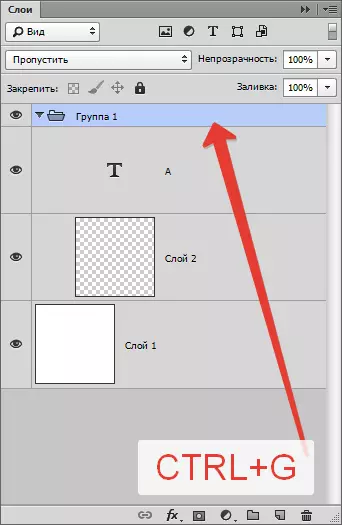
ଫୋଲ୍ଡର୍ ସହଜରେ ସ୍ତରକୁ ପ୍ୟାନେଲରେ ସୃଷ୍ଟି କରିପାରିବେ। ଏକ ଖାଲି ଫୋଲ୍ଡର: ଏହା ପାଇଁ ଏକ ବିଶେଷ ଆଇକନ୍ ଅଛି। ଏହା ଉପରେ କ୍ଲିକ ଏକ ଫୋଲ୍ଡର୍ ଯାହା ଭିତରକୁ ଆପଣ ସ୍ତରକୁ (ହସ୍ତକୃତ ଭାବରେ) ଡ୍ରାଗ୍ କରିପାରିବେ ସୃଷ୍ଟି।
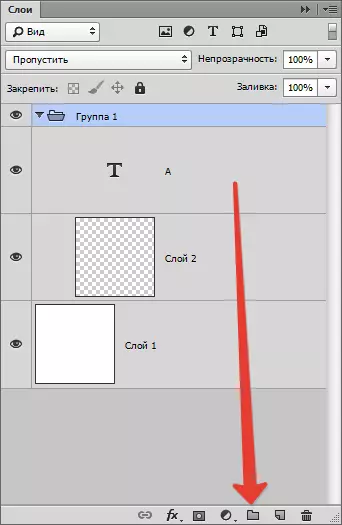
ଏହା ଭିତରେ ଏକ ଗୋଷ୍ଠୀ ଏବଂ ସମସ୍ତ କିମ୍ବା କେବଳ ଏକ ଗୋଷ୍ଠୀ: ପ୍ରୋଗ୍ରାମ୍ ସଜାଡ଼ିଲେ ସଠିକ ଅଟେ ଏକ ଗୋଷ୍ଠୀ ବିଲୋପ ଆପଣ ନିଷ୍ପତ୍ତି ନିଅନ୍ତି, ଆପଣ ବିଲୋପ କ୍ରିୟାକ୍ଷମ କରିବ, ମେନୁ ଏକ ପରିଶୋଧନ ଯେ ଆପଣ ଅପସାରଣ କରିବା ଆବଶ୍ୟକ ସହିତ ପ୍ରଦର୍ଶିତ ହେବ।
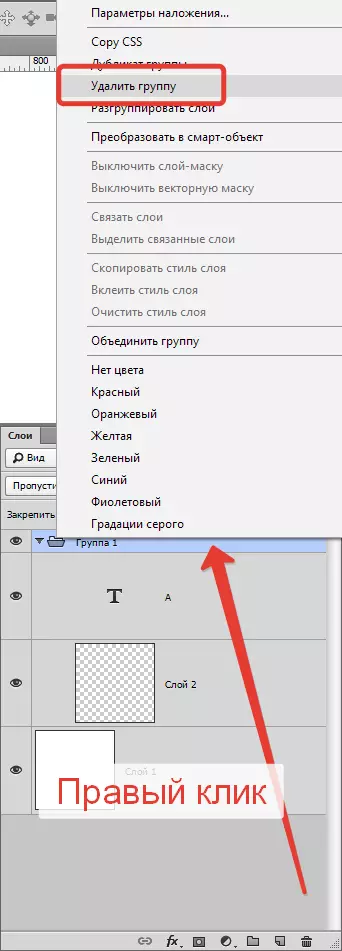
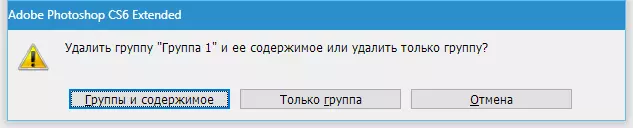
ଗୋଷ୍ଠୀ ସଂଳାପ ବାକ୍ସ ଡାକିବାକୁ ALT। ଏବଂ ଗ୍ରୁପ୍ ଆଇକନ୍ କ୍ଲିକ୍ କରନ୍ତୁ।
Photoshop ରେ ସ୍ତରକୁ ଅପସାରଣ
ନୂତନ ସ୍ତରକୁ ସୃଷ୍ଟି ବିପରୀତ ସଞ୍ଚାଳନ - ସେମାନଙ୍କର ଅପସାରଣ। ଆପଣ ସହକାରୀ ସ୍ତରକୁ କିମ୍ବା କେବଳ ଏକ ସ୍ତର ବିଫଳ ଅପସାରଣ କରିବା ଆବଶ୍ୟକ କରନ୍ତି, ଅପସାରଣ ଫଙ୍କସନ୍ ବ୍ୟବହାର କରନ୍ତୁ।
, ଅପସାରଣ ସେମାନଙ୍କୁ ବିଚାର ପାଞ୍ଚ ଉପାୟ ଅଛି:
ପ୍ରଥମ, ସହଜ: ଦବାନ୍ତୁ ଅପସାରଣ କୀ ବୋର୍ଡରେ। Backspace କିମ୍ବା ବିଲୋପ କରନ୍ତୁ |.
ଦ୍ୱିତୀୟ: ମାଉସ୍ କ୍ଲିକ୍ ଡାଲା ଆଇକନ୍, ଯାହା ସ୍ତରକୁ ପ୍ଯାଲେଟ ନିମ୍ନର ଅବସ୍ଥିତ ହୋଇଛି ଉପରେ। ଏହା କେବଳ ନିଶ୍ଚିତ ବିଲୋପନ କରିବା ବାମ ହେବ।
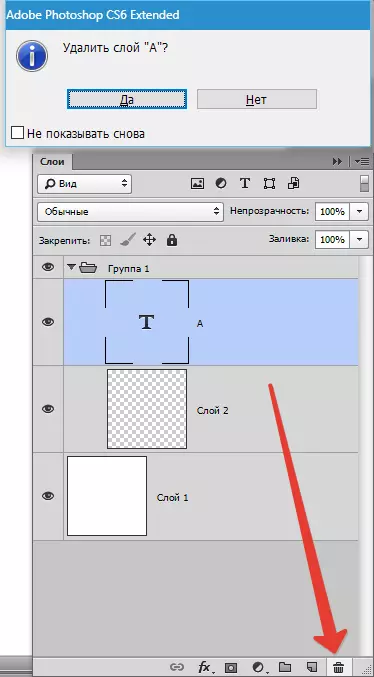
ତୃତୀୟ: ଡ୍ରାଗ୍ ଅନାବଶ୍ୟକ ସ୍ତର ସମାନ ଡାଲା ରେ।
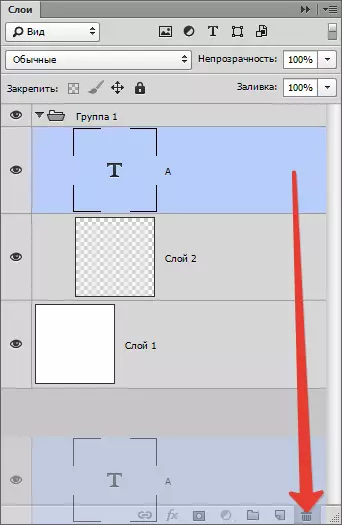
ଚତୁର୍ଥ:, ମେନୁ ଚୟନ ଚୟନ ସ୍ତର ଡାହାଣ-କ୍ଲିକ ନାମ ଉପରେ କ୍ଲିକ୍ "ବିଲୋପ ସ୍ତର".
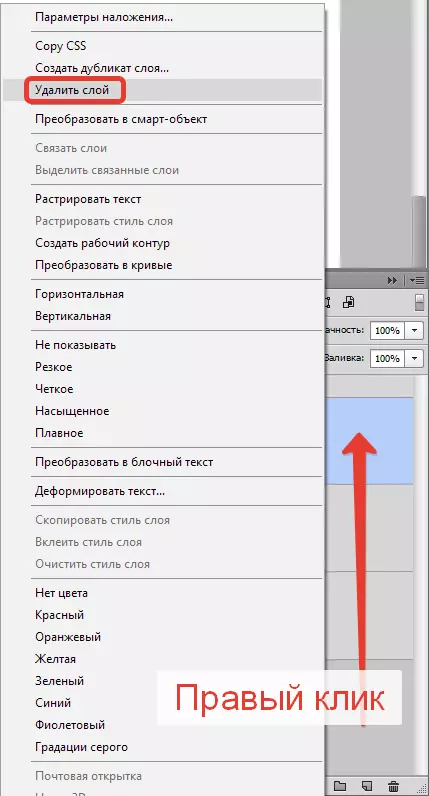
ପଞ୍ଚମ: ଏକ ୱିଣ୍ଡୋ ଚୟନ "ଲେର୍ସ", "ଡିଲିଟ୍", "ଲେର୍ସ".
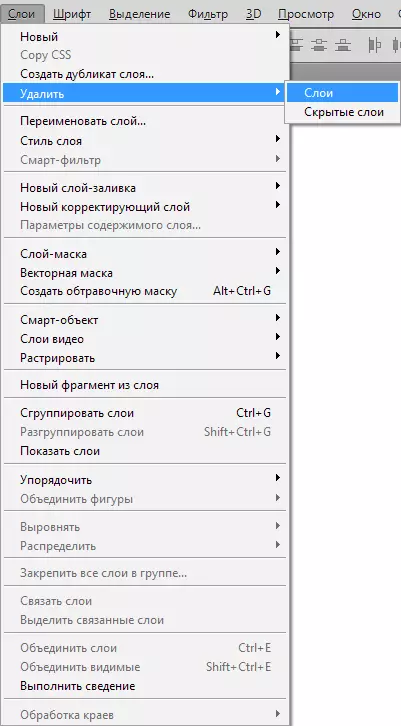
Photoshop ରେ ଛାଡିଲେ ସ୍ତରକୁ
ବେଳେବେଳେ ଏହା ଯେ ସ୍ତରକୁ ସଂଖ୍ଯା ବହୁତ ବୃହତ୍ତ ହାସଲ ହୋଇଛି ବାହାର ମୋଡେ ଏବଂ ଏହା ସମସ୍ତ ଏକ ବିରକ୍ତିକର ବୃତ୍ତି ଦେଖାଯାଉଛି। ସେଠାରେ ହେଉଛି ଏପରି ଏକ କୌତୁହଳପୂର୍ଣ୍ଣ ଉପକରଣ, ଏହା ଆନ୍ଦୋଳନ ର ଉପକରଣ କୁହାଯାଏ। ହୋଇଥାଏ ଏକ ସ୍ତର ଚୟନ କରିବା ପାଇଁ, କୀ ଖିଲ ଲଗାଇବା Ctrl ଏବଂ ସେହି ସ୍ତର ଅବସ୍ଥିତ ଅଟେ ଅବଜେକ୍ଟ ଉପରେ କ୍ଲିକ କରନ୍ତୁ।ପ୍ରତୀକ ଏବଂ designations
ସ୍ତର ର ଅବସ୍ଥା designation ସହିତ ମିଳିପାରିବ।
Photoshop ରେ ସ୍ତରଗୁଡିକ ନିର୍ଦ୍ଦିଷ୍ଟ designations ଏକ ଅନେକ ଅଛି। Designations ସ୍ତର ର ରାଜ୍ୟ ସୂଚୀତ। ଏଠାରେ ତୁମ୍େଭ େଯଉଁ ସମ୍ମୁଖୀନ ହୋଇପାରେ ସହିତ ସେହି କିଛି ରହିଛି।
ସ୍ତର ପ୍ୟାନେଲ ସୁବିଧା ଅନେକ ରହିଛି। ଉଦାହରଣ ସ୍ୱରୂପ, ଗୋଟିଏ ବିସ୍ତାରିତ ପ୍ରସଙ୍ଗ ମେନୁ, ଯେତେବେଳେ ଆପଣ ଯେକୌଣସି ଉପକରଣ ଉପରେ ଡାହାଣ-କ୍ଲିକ୍ କରନ୍ତୁ ରହିଛି। ଆପଣ ଡାହାଣ ମାଉସ୍ ବଟନ୍ ସହିତ କୌଣସି ସ୍ତର ପ୍ୟାନେଲ୍ ବସ୍ତୁ କ୍ଲିକ୍ କରନ୍ତୁ ଏବଂ ପ୍ରସଙ୍ଗ ତାଲିକା ଯେଉଁଥିରୁ ଆପଣ ଏହି ଆଇଟମ୍ ସହ କରାଯାଇ ପାରିବ କ'ଣ ବାଛିପାରିବେ ପ୍ରାପ୍ତ କରିପାରିବେ।
ସୁଖା ଆପଣ ଦ୍ରୁତ ମାସ୍କ ସେଟିଂସମୂହ ପ୍ରାପ୍ତ କ୍ଲିକ୍ କରନ୍ତୁ।
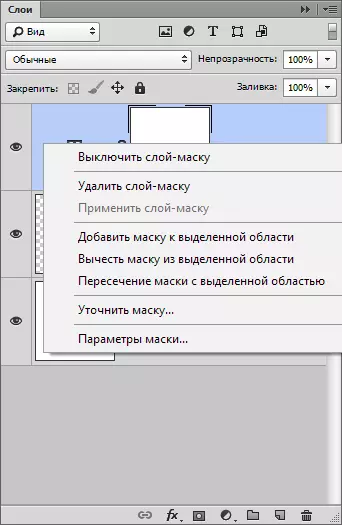
ଆପଣ ବିନ୍ଯାସ ତାଲିକା, ଆକାର ଏବଂ ଶ୍ରେଣୀବଦ୍ଧ କରନ୍ତୁ ଆଲମାରୀ (miniature) ସ୍ତର ଆଇକନ୍ କ୍ଲିକ୍ କରନ୍ତୁ।
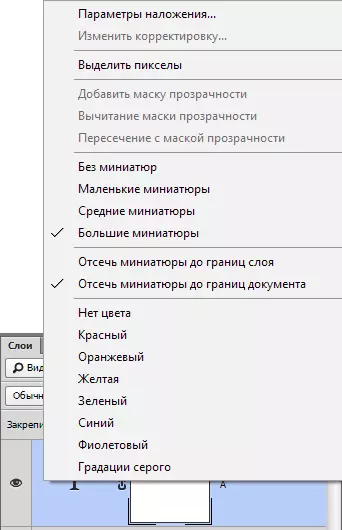
ଆପଣ ଶୈଳୀ ମେନୁ ପ୍ରାପ୍ତ ସ୍ତର ଶୈଳୀ ଆଇକନ୍ କ୍ଲିକ୍ କରନ୍ତୁ।
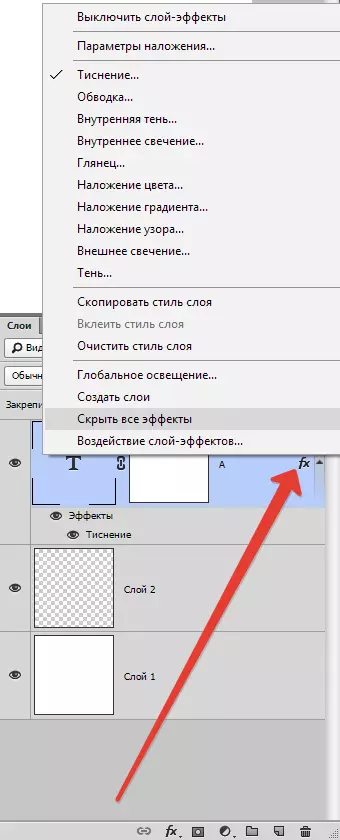
କେବଳ ଆପଣ ବିକଳ୍ପ ଏବଂ ସେଟିଂସମୂହ ସର୍ବପ୍ରକାର ର ସାଧାରଣ ମେନୁ ପ୍ରାପ୍ତ ସ୍ତର କ୍ଲିକ୍। ନକଲ, େଯାଗ କରିବା ଏବଂ ସେହିପରି।
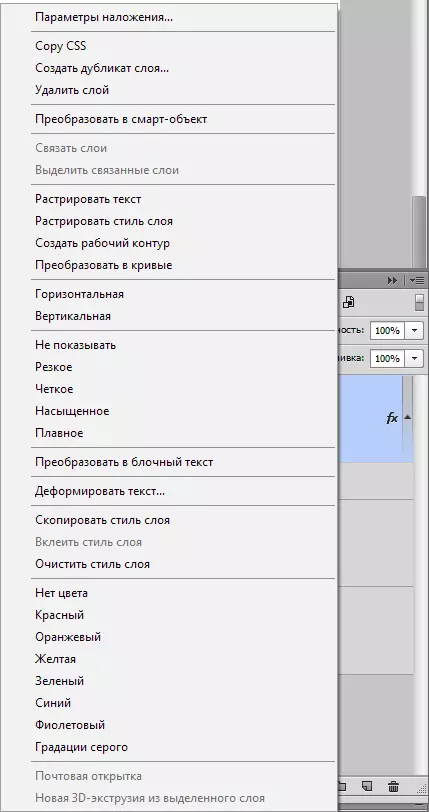
ସ୍ତରଗୁଡିକ ସେଟଅପ୍ ପ୍ୟାନେଲ୍
ସ୍ତର ପ୍ୟାନେଲ ଏକ କଣ ପରିବର୍ତ୍ତନ ଆପଣ ପ୍ୟାନେଲ ର ପ୍ରସଙ୍ଗ ତାଲିକା ନିଆଯିବେ "ଲେର୍ସ" । ସାଧାରଣତଃ, ଏହା କୌଣସି ସୁଧ ପ୍ରତିନିଧି ନାହିଁ, ଏହା ସମାନ ନିର୍ଦ୍ଦେଶ ସ୍ତରକୁ ମୂଖ୍ୟ ତାଲିକାରେ ଭାବରେ ଧାରଣ କରେ।
ଏକ ନୂତନ ସ୍ତର ସୃଷ୍ଟି, ନକଲ, ଏବଂ ସେହିପରି ଏକ ଗୋଷ୍ଠୀ ସୃଷ୍ଟି। ସେଟିଂସମୂହ ସ୍ତର ପ୍ୟାନେଲ ର ରେ, ଏହା ତଥାପି, କେବଳ ଏହି ମେନୁରେ ପ୍ରାପ୍ତ ସମ୍ଭବ ଅଟେ,।
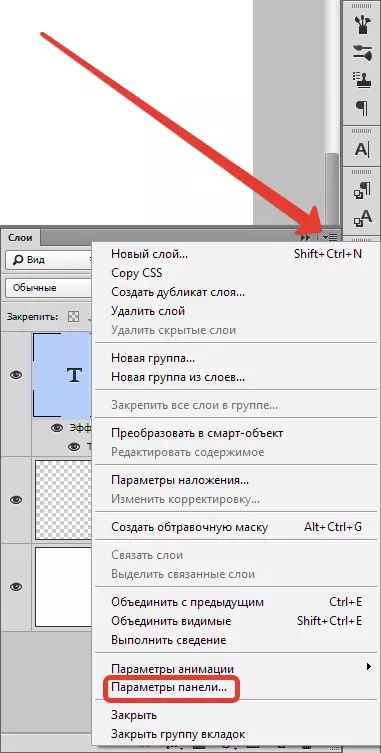
ବାଛନ୍ତୁ | "ପ୍ୟାନେଲ୍ ାଚଳଗୁଡ଼ିକ".
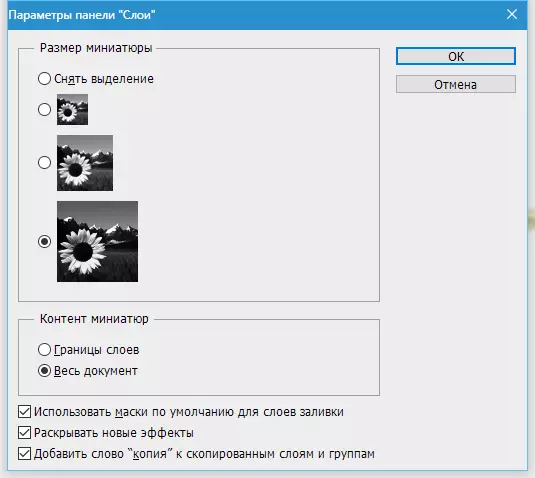
ସ୍ତର ପ୍ୟାନେଲ ର ସଂଳାପ ବାକ୍ସରେ, ଆପଣ ଆକାର ସ୍ତର ଥମ୍ବନେଲ କରିପାରିବୁ। ଆପଣ ସ୍ତରକୁ ପ୍ୟାନେଲରେ ଡାହାଣ ଡାହାଣ କ୍ଲିକ୍ miniature ଉପରେ କ୍ଲିକ୍ କରି ସମାନ କରିପାରିବେ।
"ପ୍ୟାନେଲ୍ ପ୍ରାଚଳଗୁଡ଼ିକ" ସ୍ତମ୍ଭରେ, ଆପଣ ଆଲେଖୀ ପ୍ରଦର୍ଶନ ପଦ୍ଧତି ଚୟନ କରିପାରିବେ:
"ସ୍ତର ସୀମା" - କେବଳ ଆଲେଖିକ ଦେଖାଇବ।
"ସମସ୍ତ ଡକ୍ୟୁମେଣ୍ଟ" - ସମଗ୍ର ଓ୍ବାର୍କସ୍ପେସ୍ ଏବଂ ଏହା ଉପରେ ଆଲେଖିକ ଅବସ୍ଥାନ ଦେଖାଇବ।
ଓ୍ବାର୍କସ୍ପେସ୍ ବହୁତ ବଡ ଅଟେ, କ୍ଷୁଦ୍ର ଆଲେଖିକ ଉପାଦାନ କେବଳ ଦୃଶ୍ୟଲବ୍ଧ ହେବ ନାହିଁ। ଏହି ୱିଣ୍ଡୋର ଅବଶିଷ୍ଟ ଫଳନଗୁଡ଼ିକୁ:
"ତୃପ୍ତି ସ୍ତରକୁ ପାଇଁ ଡିଫଲ୍ଟ ମାସ୍କ ବ୍ୟବହାର" - କାଷ୍ଟିଂ ସ୍ତର ସୃଷ୍ଟି ସମୟରେ, ପୂର୍ବନିର୍ଦ୍ଧାରିତ ଭାବରେ ଗୋଟିଏ ଖାଲି ମାସ୍କ ସୃଷ୍ଟି। ଆପଣ ନାହିଁ ଯଦି ଏହା ପରି, ଅଫ୍।
"ପ୍ରକାଶନ ନୂତନ ପ୍ରଭାବ" - ଏକ ସ୍ମାର୍ଟ ସ୍ତର ପାଇଁ ଲାଇଭ୍ ପ୍ରଭାବ ସୃଷ୍ଟି ସମୟରେ ସ୍ତର ଶୈଳୀଗୁଡିକ ସୃଷ୍ଟି ବେଳେ କିମ୍ବା, ଶୀଘ୍ର ସ୍ତରକୁ ପ୍ୟାନେଲରେ ସମଗ୍ର ଲମ୍ବ ର ପ୍ରଭାବ ର ପ୍ରଭାବ ତାଲିକାକୁ ମୋଡେ। ଆପଣ ଅନେକ ଆଇଟମ୍ ଅଛି ଯଦି ପ୍ରତ୍ୟେକ ଉପାଦାନ ଦଶ ଷ୍ଟାଇଲ୍ ବିଷୟରେ ଅଛି, ଏବଂ ଆପଣଙ୍କୁ ପରି ନାହିଁ ତେବେ କ୍ରମାଗତ ଷ୍ଟାଇଲ୍ ର ତାଲିକାଗୁଡିକ କେବଳ ପୃଥକ୍ କରିବା ଟର୍ନ୍,।
"ନକଲ ସ୍ତରକୁ ଏବଂ ଦଳଗୁଡ଼ିକୁ ଏକ ଶବ୍ଦ ନକଲ ଯୋଡନ୍ତୁ" - ଏକ ଗୋଷ୍ଠୀ କିମ୍ବା ସ୍ତରକୁ କପି କରିବାବେଳେ, ପ୍ରୋଗ୍ରାମଗୁଡ଼ିକ "କପି" ଆଇକନ୍ କୁ ଦୋହ ଦିଅ, ଯଦି ଆବଶ୍ୟକ ହୁଏ, କେବଳ ଚେକ୍ ବକ୍ସକୁ ବାହାର କରିଦିଅ |
ଫୋଟୋଶପ୍ ରେ ସ୍ତରଗୁଡିକ କିପରି ମିଶ୍ରଣ କରିବେ |
ପ୍ରୋଗ୍ରାମରେ ସ୍ତରଗୁଡ଼ିକୁ ମିଶ୍ରଣ କରିବା - ଯାନ୍ତ୍ରିକ ଅପରେସନ୍ ପ୍ରାୟ ସବୁବେଳେ ସର୍ବଦା | ଯେତେବେଳେ ସ୍ତରଗୁଡିକ ଅଧିକରୁ ଅଧିକ ହେବାରେ ଲାଗିଥାଏ, କେବଳ ସେଗୁଡିକୁ କେବଳ ଗୋଟିଏ ସ୍ତରରେ ମିଶ୍ରଣ କରିବା ସହଜ ଅଟେ | ଦଳ ଆମକୁ ଏଥିରେ ସାହାଯ୍ୟ କରେ | "ସ୍ତର - ହ୍ରାସ କର".
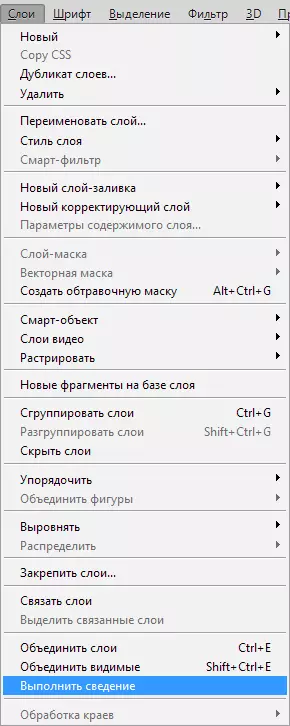
ଏହି କାର୍ଯ୍ୟ କରିବା ପରେ ସମସ୍ତ ଅଦୃଶ୍ୟ ସ୍ତରଗୁଡିକ ଅପସାରିତ ହୁଏ |
ଦୃଶ୍ୟମାନ ପ୍ରଯୁଜ୍ୟକୁ ଏକତ୍ର କରିବା ପାଇଁ | "ଲେର୍ସ", "ଏକତ୍ର ଦୃଶ୍ୟମାନ ହେବ".
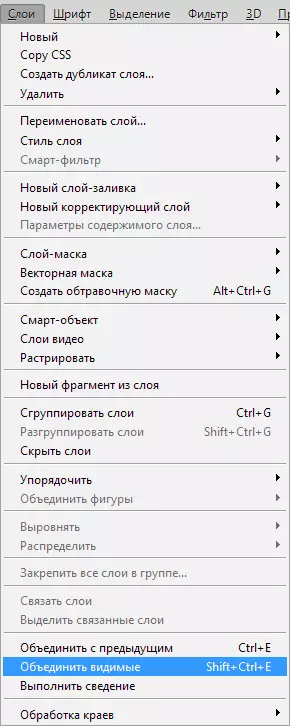
ସେହି ସମୟରେ, ଆବଶ୍ୟକ ସ୍ତରଗୁଡିକ ଆବଶ୍ୟକ ନୁହେଁ, ପ୍ରୋଗ୍ରାମ ନିଜେ ଯାହା କରିବ ତାହା କରିବ |
କିଛି ନିର୍ଦ୍ଦିଷ୍ଟ ସ୍ତରଗୁଡିକ କିପରି ମିଶ୍ରଣ କରାଯିବ |
ଅନ୍ୟ ପରିସ୍ଥିତିରେ, ତୁମକୁ କେବଳ ଅଳ୍ପ କିଛି ସ୍ତର ମିଶ୍ରଣ କରିବାକୁ ପଡିବ | ଏହି କ୍ଷେତ୍ରରେ, ଆପଣ ଏହି ସ୍ତରଗୁଡିକ ସ୍ତର ପ୍ୟାନେଲରେ ବାଛିବା ଆବଶ୍ୟକ ଏବଂ ପ୍ରୟୋଗ କରନ୍ତୁ | "ଲେର୍ସ", "ସାଥୀ କିମ୍ବା ଏକ ସରଳ କି ମିଶ୍ରଣ ବ୍ୟବହାର କରନ୍ତୁ | Ctrl + E..
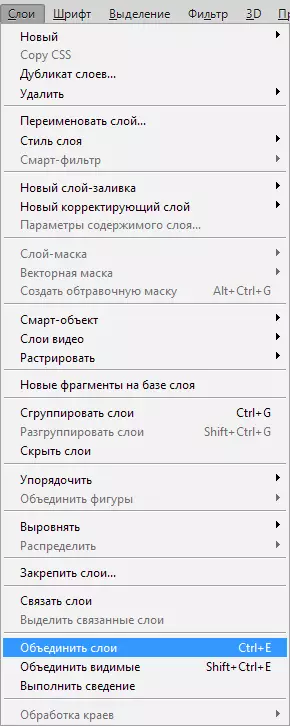
କିପରି ଶୈଳୀଗୁଡିକ ସ୍ତର raster କରିବା
ପ୍ରାୟତ new ଟି ନ୍ୟୁବାଇଜ୍ ଶବ୍ଦ ବୁ understand ନ୍ତି ନାହିଁ | "ବିରଳ" । ଇଜା ପ୍ରୋଗ୍ରାମ୍ ରେ, ଇମେଜ୍ ସୃଷ୍ଟିର ମ basic ଳିକ ନୀତି ବିଷୟରେ କୁହାଯାଇପାରେ |ରାଷ୍ଟ୍ର୍ରୋ ପ୍ରତିଛବି | - ଏହାର ଅର୍ଥ ଚିତ୍ରରେ ଯେକ any ଣସି ରୂପାନ୍ତର କରିବା, ଏକ ଫଟୋ ଯାହା ବିଭିନ୍ନ ଆକଳୀକୁ ନେଇ ଗଠିତ |
ବେଳେବେଳେ ଆପଣଙ୍କୁ ସ୍ତରର ଶ yles ଳୀ ବ rais ାଇବାକୁ ପଡିବ | ତଥାପି, ଗୋଟିଏ କାର୍ଯ୍ୟସୂଚୀରେ ସମସ୍ତ ଶ yles ଳୀ ମିଶ୍ରଣ କରିବା ପାଇଁ କ cater ଣସି ଦଳ ନାହିଁ | କିନ୍ତୁ ସେମାନେ ଯେପରି କହନ୍ତି, ସର୍ବଦା ଏକ ଉପାୟ ଅଛି | ଆପଣଙ୍କୁ ଏକ ଖାଲି ସ୍ତର ସୃଷ୍ଟି କରିବାକୁ ପଡିବ, ଏହାକୁ ସନ୍ଧ୍ୟା ସହିତ ହାଇଲାଇଟ୍, ଚାବି ବନ୍ଦ କରି, ଏକତ୍ର ଏହାକୁ ହାଇଲାଇଟ୍ କରନ୍ତୁ | ଶିଫ୍ଟ | । ବର୍ତ୍ତମାନ ସିଲେକ୍ଟ କରନ୍ତୁ | "ସ୍ତର - ଲେଜର ମିଶ୍ରଣ" । ଶ yles ଳୀ, ରାଷ୍ଟର ଗ୍ରାଫିକ୍ସ, ଷ୍ଟାଇଲ୍ ଗ୍ରାଫିକ୍ସ ଥିବା ଏକ ସ୍ତର ସହିତ ଏକ ଖାଲି ସ୍ତର ମିଶ୍ରଣ କରିବା ସମୟରେ |
କିପରି ଅହିଯାଉଥିବା ମୋଡ୍ କୁ କିପରି ନିଷ୍କାସିତ କରିବେ |
ଯଦି ଆପଣ ପୂର୍ବରୁ ଫୋଟୋଶପ୍ ବ୍ୟବହାର କରିସାରିଛନ୍ତି, ସମ୍ଭବତ the ଇମ୍ପୋଜିସନ୍ ମୋଡ୍ ବିଷୟରେ ସମ୍ଭବତ himan ଶୁଣିଥିବେ | ସ୍ତରଗୁଡ଼ିକ ପରସ୍ପର ଉପରେ ତ୍ୱରାନ୍ୱିତ ହୁଅନ୍ତି, ଯେତେବେଳେ ପରସ୍ପର ସହିତ ଯୋଗାଯୋଗ କରନ୍ତି |
ପ୍ରଭାବ ସୃଷ୍ଟି କରିବାକୁ ଓଭରଲେ ମୋଡ୍ ବ୍ୟବହାର କରାଯାଇପାରିବ | ଉଦାହରଣ ସ୍ୱରୂପ, ମୋଡ୍ | "ସ୍କ୍ରିନ୍" ସ୍ନାପସଟ୍ ଉଜ୍ଜ୍ୱଳ କରେ | "ଗୁଣନ" ଏକ ଫଟୋ ଅନ୍ଧକାର |
ସ୍ତରକୁ ସମଷ୍ଟି ର ଫଳନ ଅନେକ କିଛି ଲାଭ କରିବା। କାରଣ ପ୍ୟାନେଲରେ ସ୍ତରର ଅଂଶଗୁଡ଼ିକର କ୍ରମ ସଂପୂର୍ଣ୍ଣ ସଂରକ୍ଷିତ, ଡକ୍ୟୁମେଣ୍ଟର ଓଜନ କମିଯାଏ | ଚିତ୍ର ସମ୍ପାଦନା ଜାରି ରଖିବା ପୂର୍ବରୁ ସ୍ତରଗୁଡିକର ମିଶ୍ରଣ ବେଳେବେଳେ ଆବଶ୍ୟକ |
ସ୍ତରଗୁଡ଼ିକୁ ଅନୁକରଣ ପ୍ରଭାବ ସହିତ ମିଶ୍ରଣ କରିବାକୁ, ଉଭୟ ସ୍ତର, କ୍ଲାମ୍ପକୁ ହାଇଲାଇଟ୍ କରିବା ଆବଶ୍ୟକ | Ctrl + E..
ଅନ୍ୟ ଏକ ପରିସ୍ଥିତି ଯେଉଁଥିରେ ଆପଣ ଏକ ଜଟିଳ ପୃଷ୍ଠରେ ଆଚ୍ଛାଦନ କରିବାର ପ୍ରଭାବ ପାଇବେ | ଯେତେବେଳେ ଆପଣ ଓଭରଲେ ମୋଡ୍ ଅପସାରଣ କରିବା ସମୟରେ ରଙ୍ଗ ସଞ୍ଚୟ କରିବା ଆବଶ୍ୟକ କରନ୍ତି |
ସ୍ୱୟଂଚାଳିତ ଭାବରେ ଏହା କରିବା ଅସମ୍ଭବ ଅଟେ |
ଆପଣ ଜାଣିବା ଆବଶ୍ୟକ ଯେ ଓନ୍ଲେ ମୋଡ୍ ବ୍ୟବହାର କରିବା ସମୟରେ ଡିଜାଇନ୍ ପ୍ରକାର, ତଳ ସହିତ ଉପର ସ୍ତରର ପାରସ୍ପରିକ କ୍ରିୟାଗୁଡ଼ିକର ଫଳାଫଳ | ଯଦି ସ୍ତରଗୁଡିକ ବିସ୍ଥାପିତ ହୁଏ, ପ୍ରଭାବ ପରିବର୍ତ୍ତନ ହେବ | ଯଦି ଓଭରଲେ ମୋଡ୍ ପରିବର୍ତ୍ତନ ହୁଏ, ତେବେ ପ୍ରଭାବ ଅଦୃଶ୍ୟ ହୁଏ | ସ୍ତରଗୁଡିକ ହରାଇବାକୁ ନୁହେଁ, ଧୂସର ସ୍ତରର ନିମ୍ନ ଭାଗକୁ ଘଷିବା ଏବଂ ଏହାକୁ ଉପର ସହିତ ମିଶ୍ରଣ କରିବାକୁ ପଡିବ |
ସ୍ତରଗୁଡିକ କିପରି କପି କରିବେ |
କପି ବହୁତ ସରଳ | ଆପଣଙ୍କୁ 1 ଟି ସ୍ତର ଚୟନ କରିବାକୁ ପଡିବ, ତାହା ଉପରେ କ୍ଲିକ୍ କରନ୍ତୁ, କ chemping ଣସି କ୍ଲାମିଂ | ALT। । ଉପରୋକ୍ତ ସ୍ତରଗୁଡ଼ିକୁ ଘୁଞ୍ଚାଇବା, ଏକ କପି ଦେଖାଯିବ |
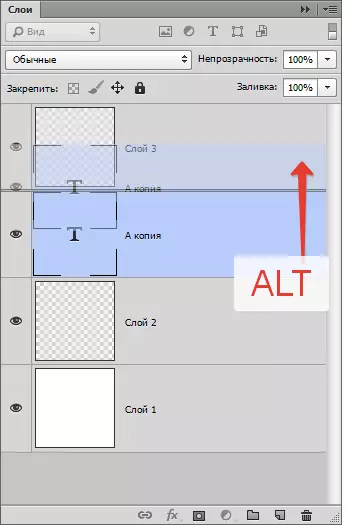
ଅନ୍ୟ ଉପାୟ - ସ୍ତର କପି କମାଣ୍ଡ | Ctrl + j. କିମ୍ବା "ଲେର୍ସ", "ନୂଆ", "ଏକ ନୂତନ ସ୍ତରକୁ କପି କରନ୍ତୁ".
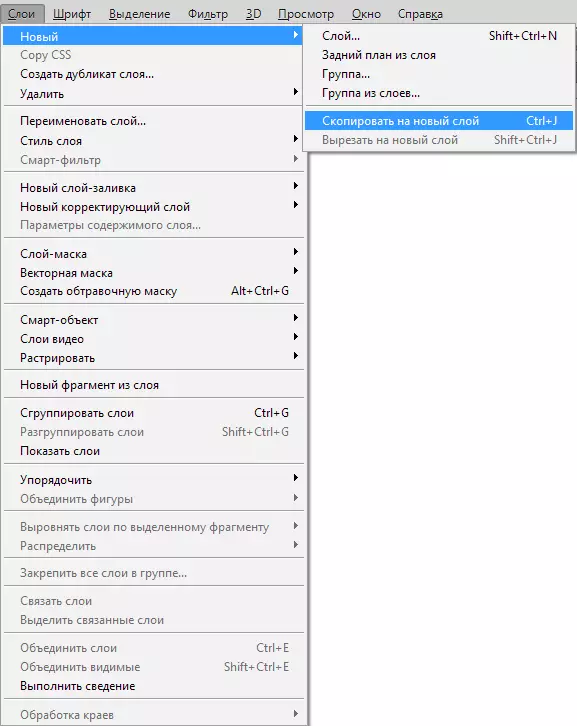
ଏକ ନକଲ କମାଣ୍ଡ୍ ମଧ୍ୟ ଅଛି | "ଲେର୍ସ", "ଏକ ନକଲ ସ୍ତର ସୃଷ୍ଟି କରନ୍ତୁ".
ସ୍ତରଗୁଡିକ କିପରି ପରିଚାଳନା କରିବେ |
ଉପଭୋକ୍ତାମାନେ ପ୍ରାୟତ alers ସର୍ବଦା ସ୍ତର ପ୍ୟାନେଲ୍ ବ୍ୟବହାର କରନ୍ତି | ସ୍ତର ବୁଲାଇ, ଆପଣଙ୍କୁ ମାଉସ୍ ସହିତ କ୍ୟାପଚର୍ କରିବା ଏବଂ ଏହାକୁ ଅଧିକ ସମୟ ଦେବା ଆବଶ୍ୟକ | ତଥାପି, ଏହା ଠିକ୍ କରିବା ଆବଶ୍ୟକ ନୁହେଁ! ପ୍ରୋଗ୍ରାମ୍ ବହୁ ନିର୍ଦ୍ଦେଶ ସହିତ ସଜ୍ଜିତ ହୋଇଛି, ଯେଉଁମାନଙ୍କ ମଧ୍ୟରେ ସ୍ତରଗୁଡିକୁ ସ୍ଥାନାନ୍ତର ପାଇଁ ବିଶେଷ ଭାବରେ ଉଦ୍ଦିଷ୍ଟ |
ସେଠାରେ ଚାଳକକୁ ନିରନ୍ତର ମେନୁକୁ ପ୍ରବେଶ କରିବାକୁ ଏବଂ ସେଠାରେ ଏକ ଆବଶ୍ୟକୀୟ ଆଇଟମ୍ ପାଇଁ ସନ୍ଧାନ କରିବା ଆବଶ୍ୟକ ନୁହେଁ, ଆପଣ ନିର୍ଦ୍ଦେଶଗୁଡ଼ିକୁ ବ୍ୟବହାର କରିପାରିବେ | ଏହା ନିରାପଦ ଭାବରେ ସଞ୍ଚୟ ହୋଇପାରେ |
ମୁଖ୍ୟ:
"ସ୍ତର", "ବ୍ୟବସ୍ଥା", "ସାମ୍ନାରେ" - ସ୍ତରକୁ ଉପରୋକ୍ତ ସ୍ତରକୁ ଘୁଞ୍ଚାନ୍ତୁ,
"ସ୍ତର", "ବ୍ୟବସ୍ଥା", "ଆଗକୁ ବ dood ିବ" - 1 ସ୍ତରରୁ ଅଧିକ ଗତି କରେ,
"ସ୍ତର", "ବ୍ୟବସ୍ଥା", "ପଛକୁ ଯାଅ" - 1 ସ୍ତର ଉପରେ ତଳେ ଘୁଞ୍ଚାନ୍ତୁ,
"ସ୍ତର", "ବ୍ୟବସ୍ଥା", "ପୃଷ୍ଠଭୂମିକୁ ଯାଅ" "ସ୍ତର ନିର୍ଣ୍ଣୟ କରେ ଯାହା ଦ୍ it ାରା ଏହା ସର୍ବନିମ୍ନ ହେବ।
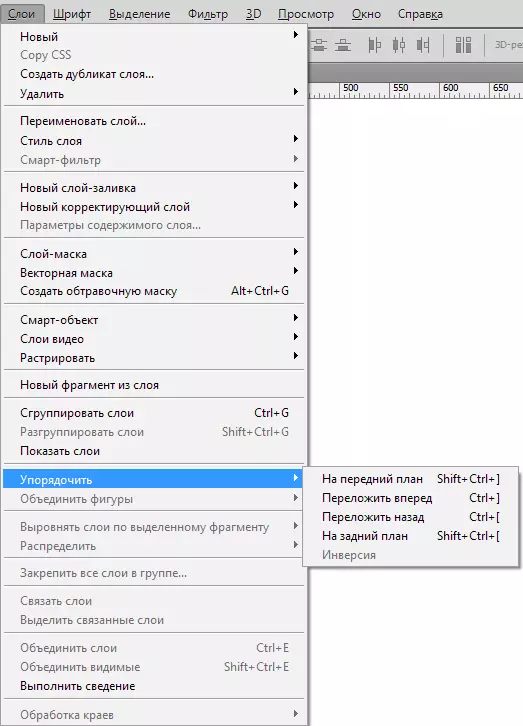
ସେଠାରେ ଏକ ଅତ୍ୟନ୍ତ ଆକର୍ଷଣୀୟ ଦଳ ମଧ୍ୟ ଅଛି | "ସ୍ତର", "ସର୍ଟ", "ବିରୋଧୀ" । ଏହା ବାଧାରୀମାନଙ୍କର ଅବସ୍ଥାନ ବଦଳାଇବ | ଦୁଇଟି ସ୍ତର ବାଛିବା ସ୍ୱାଭାବିକ |
ସ୍ତରୀୟ ଆଲାଇନ୍ମେଣ୍ଟ କମାଣ୍ଡ୍ | ଏହା ଗତି ଉପକରଣ ବ୍ୟବହାର କରି ସଂପାଦିତ ହୋଇପାରିବ, କିନ୍ତୁ ଉପକରଣ ବ୍ୟତୀତ କମାଣ୍ଡ୍ ସେଟିଂସମୂହ ପ୍ୟାନେଲରେ ଅଛି |
ସେଗୁଡ଼ିକ b. "ସ୍ତର", "ଆଲାଇନ୍".
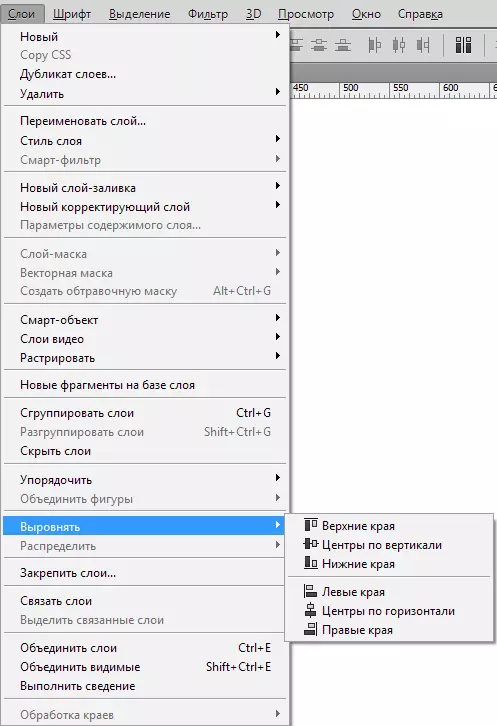
ଉପସଂହାର
ଏଠାରେ ଆମେ ପ୍ରୋଗ୍ରାମ୍ ସହିତ ଅନ୍ତର୍ନିହିତ କାମ, ଅନ୍ତର୍ଭୂକ୍ତ ଘଟିଥିବାରୁ ଆମେ ଏକ ଗୁରୁତ୍ୱପୂର୍ଣ୍ଣ, ସଂକଳ୍ପ ଦେଖାଯାଉ | ଆର୍ଟିକିଲରେ ମ basic ଳିକ ଧାରଣା ଅନ୍ତର୍ଭୁକ୍ତ, ନ୍ୟସ୍ତକାରୀ କାର୍ଯ୍ୟଗୁଡ଼ିକ |
ଏହା ପିବା କରିବା ପରେ, ଆପଣ ବର୍ତ୍ତମାନ ଜାଣିଛନ୍ତି, ମୁଖ୍ୟ ପ୍ରକାରର ସିଂହାସନ, ପ୍ୟାନେଲରେ କିପରି କାମ କରିବ ଏବଂ ଫୋଟୋହପ୍ ରେ କିପରି ସ୍ତର ଖୋଲିବ |
ବୃହତ୍ ପ୍ଲସ୍ ସ୍ତର କି ପାଇଁ ଏଠାରେ ସମସ୍ତେ ସ୍ଥାନାନ୍ତରିତ ହୋଇପାରନ୍ତି, ସଂପାଦନ କରନ୍ତୁ | ଉପଭୋକ୍ତାମାନେ ସହଜରେ ସେମାନଙ୍କର ମୂଳ ଚିତ୍ରାଙ୍କନ କିମ୍ବା ପ୍ରତିଛବିରେ କାର୍ଯ୍ୟ କରିପାରିବେ, ପ୍ରତ୍ୟେକ ସ୍ତରୀୟଙ୍କୁ ସଜାଡି ପାରିବେ, ପ୍ରତ୍ୟେକ ସ୍ତରଗୁଡ଼ିକୁ ସଜାଡି ପାରିବେ |
